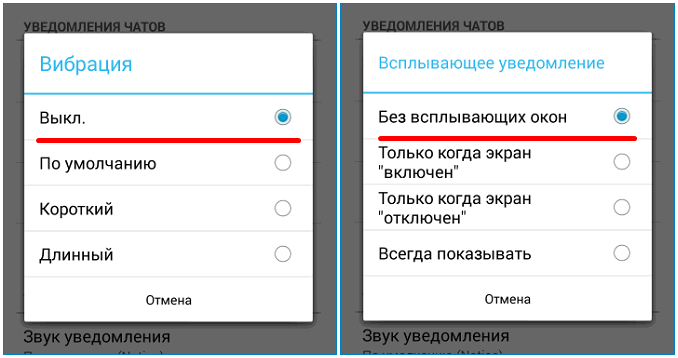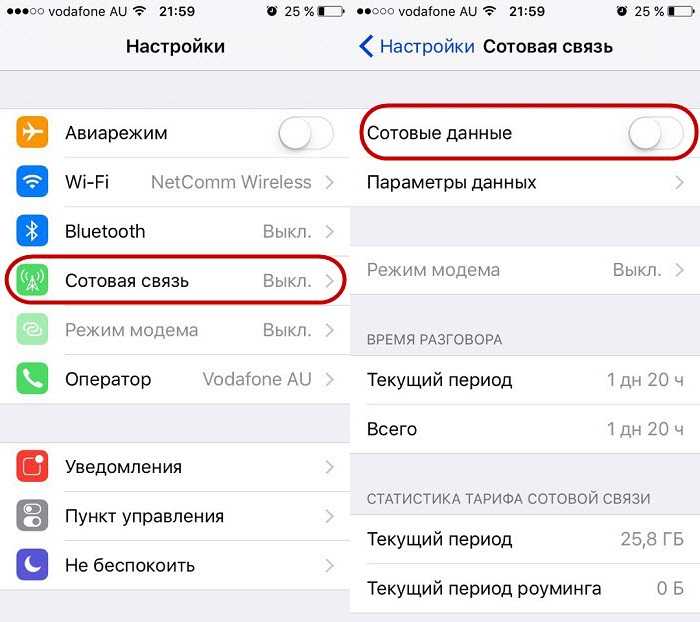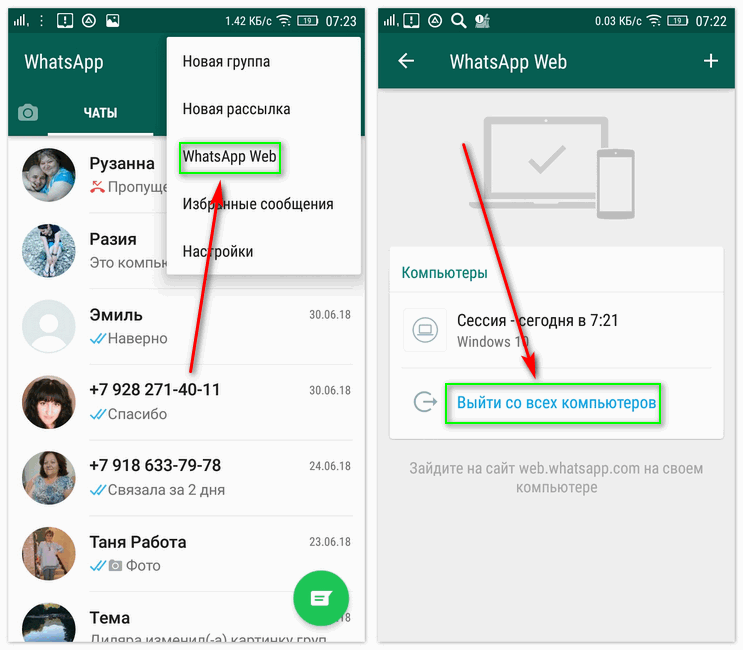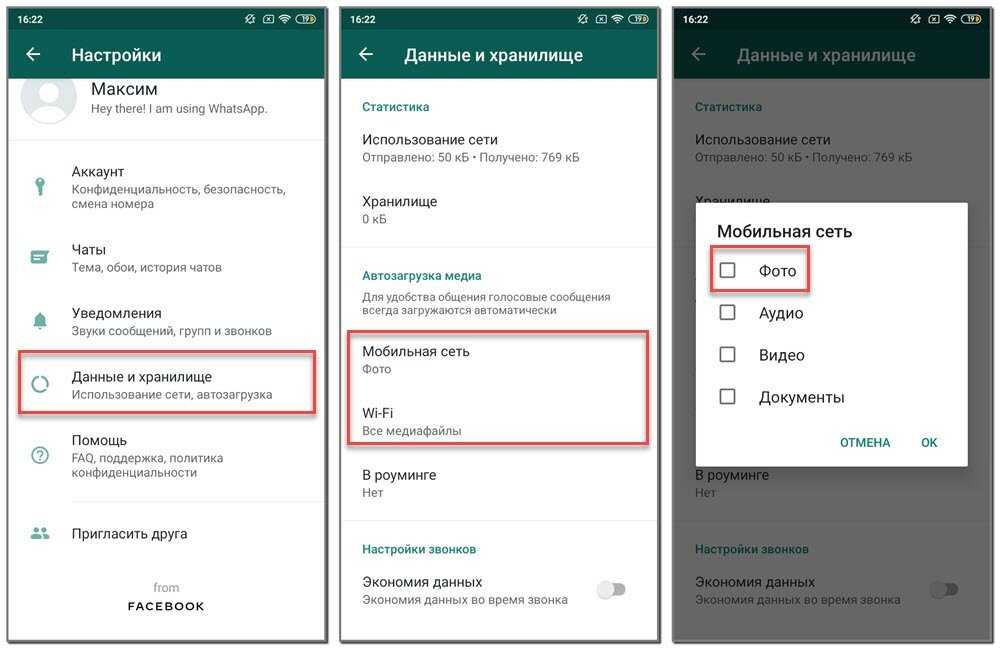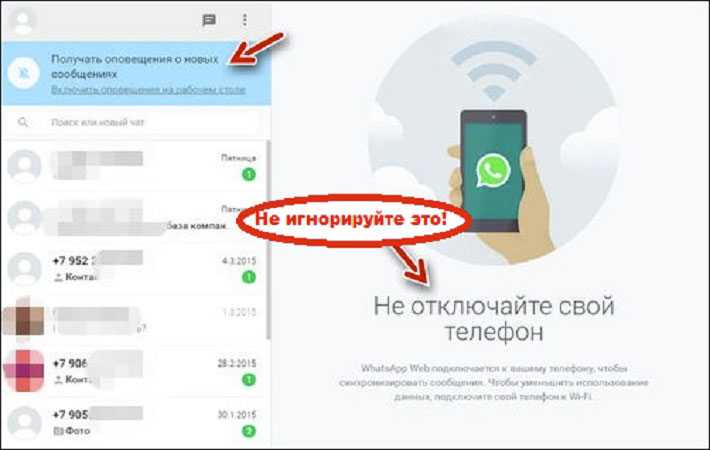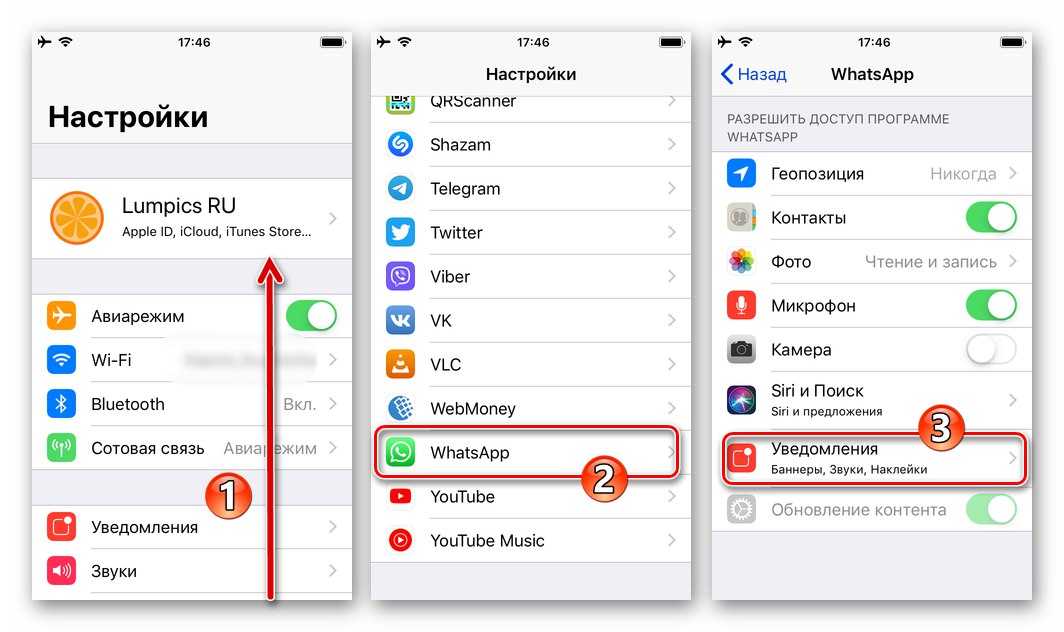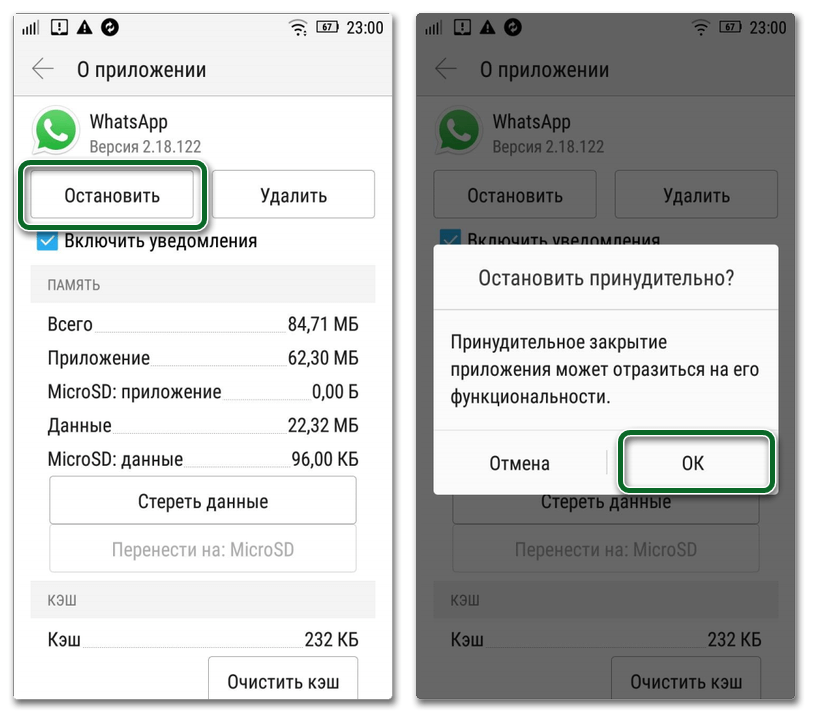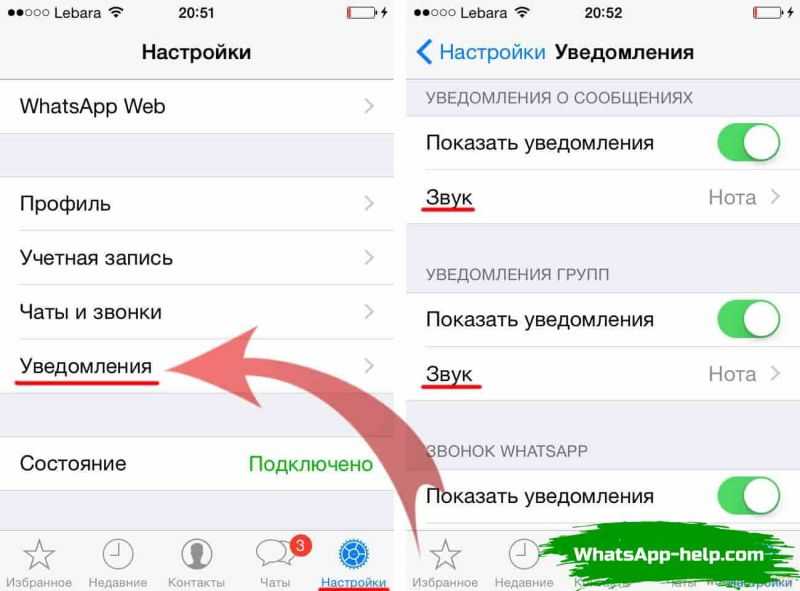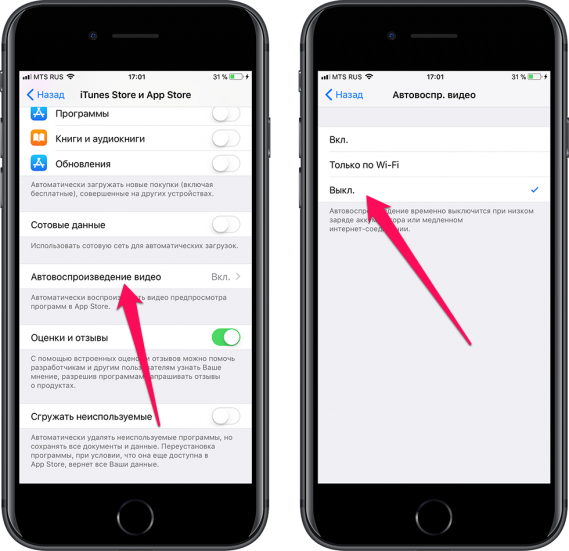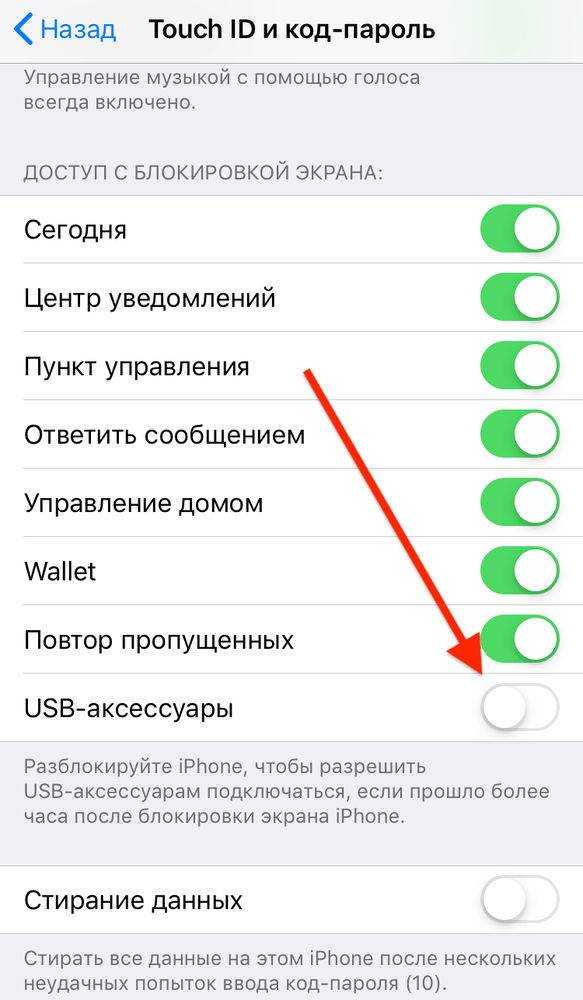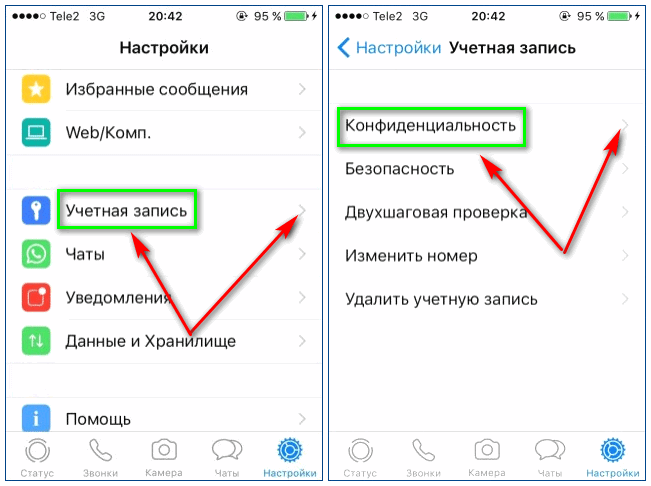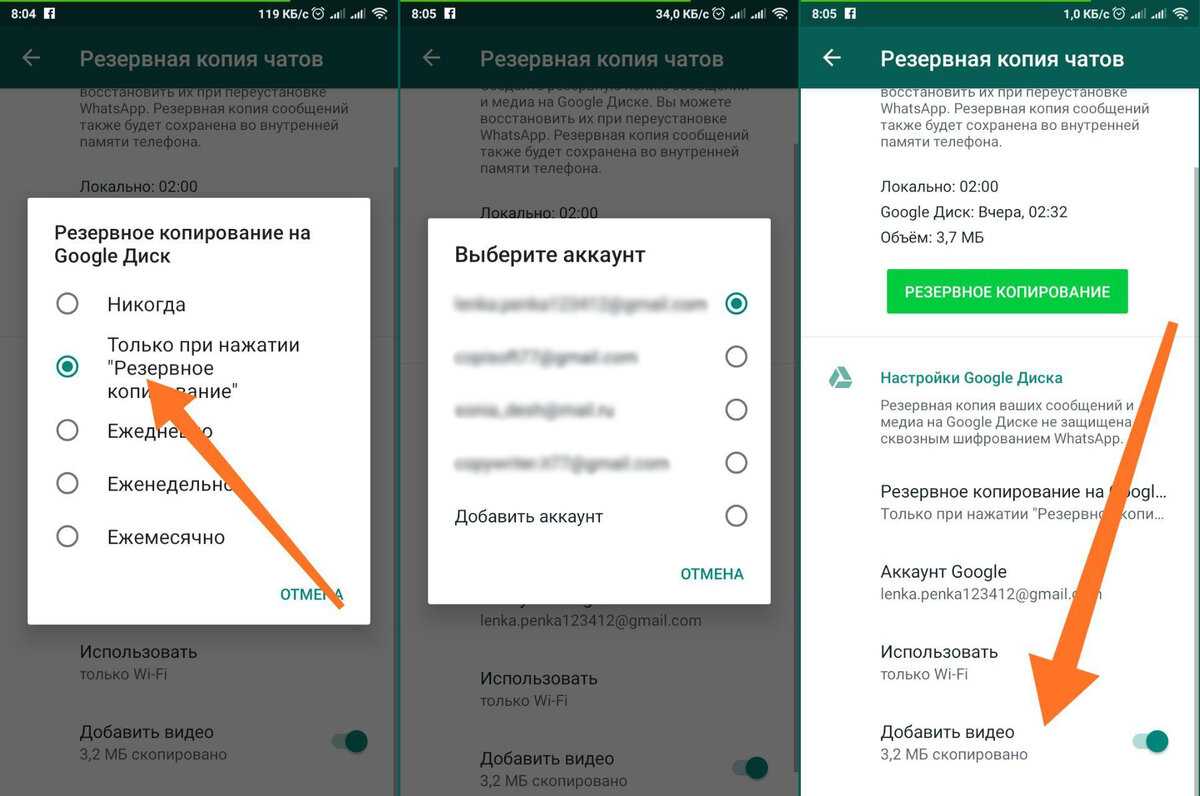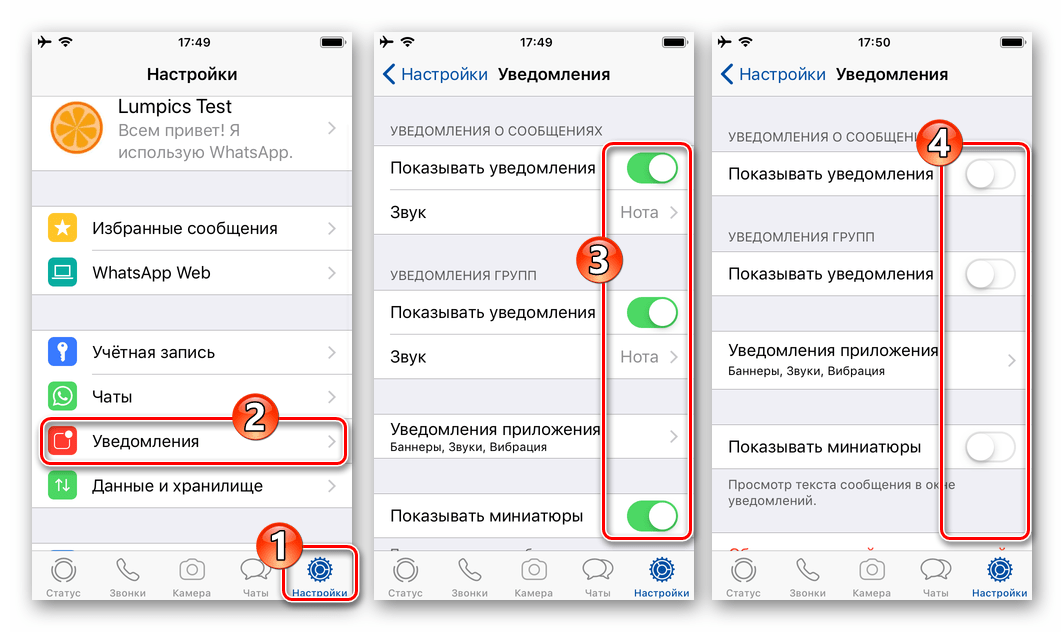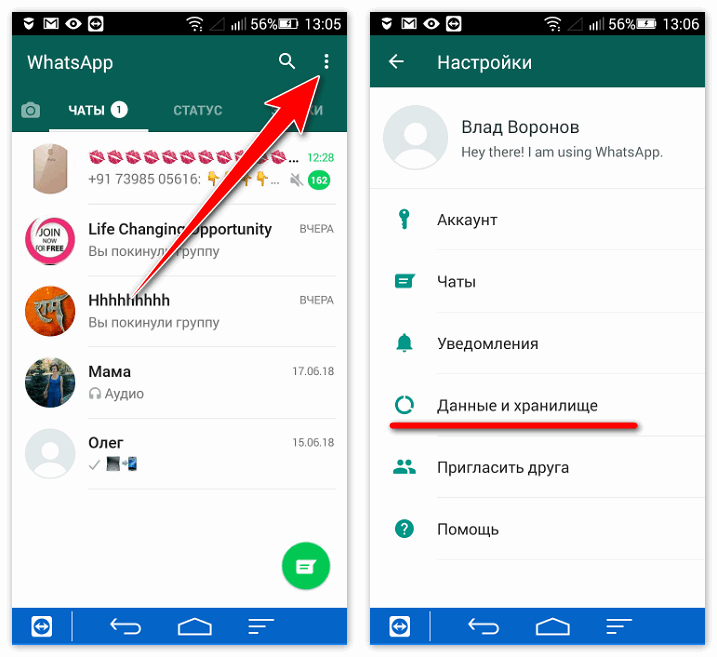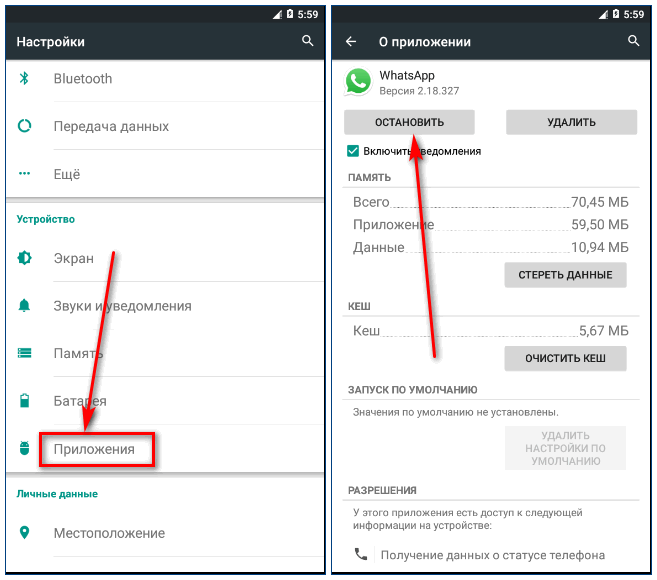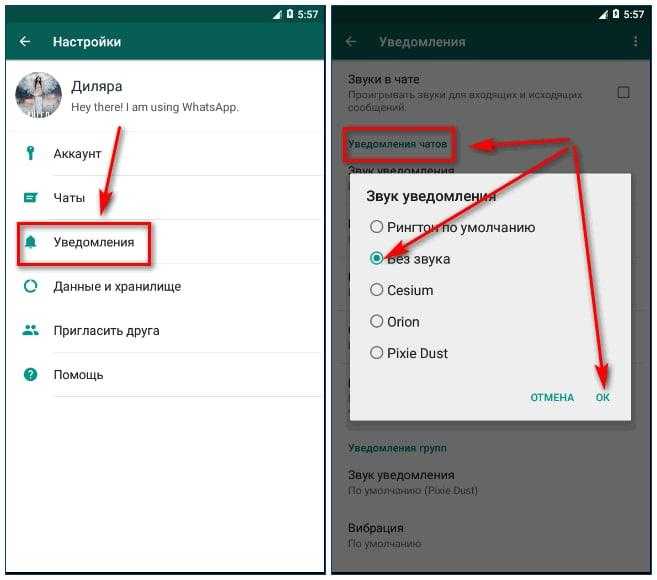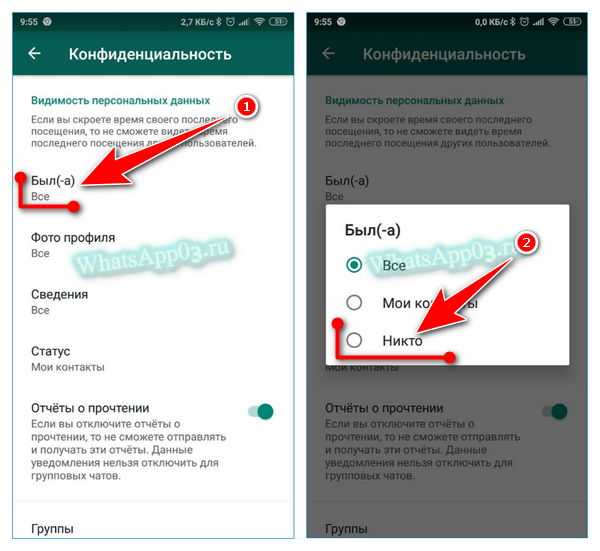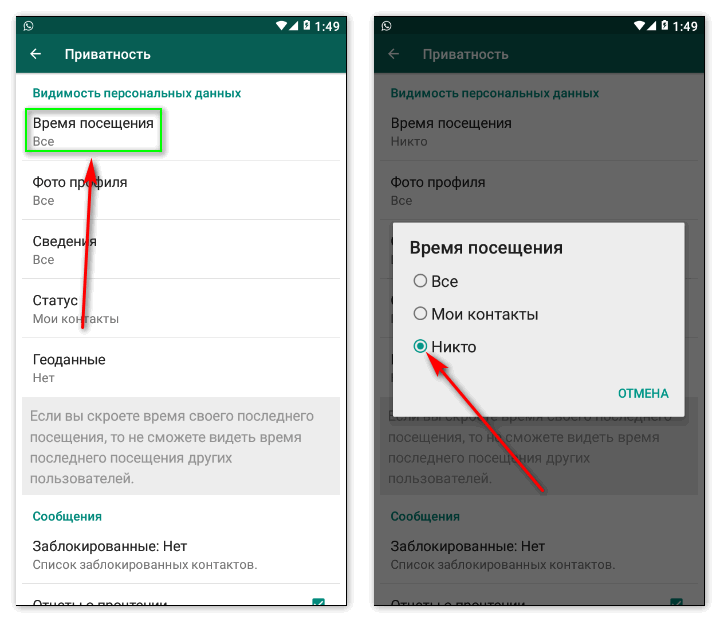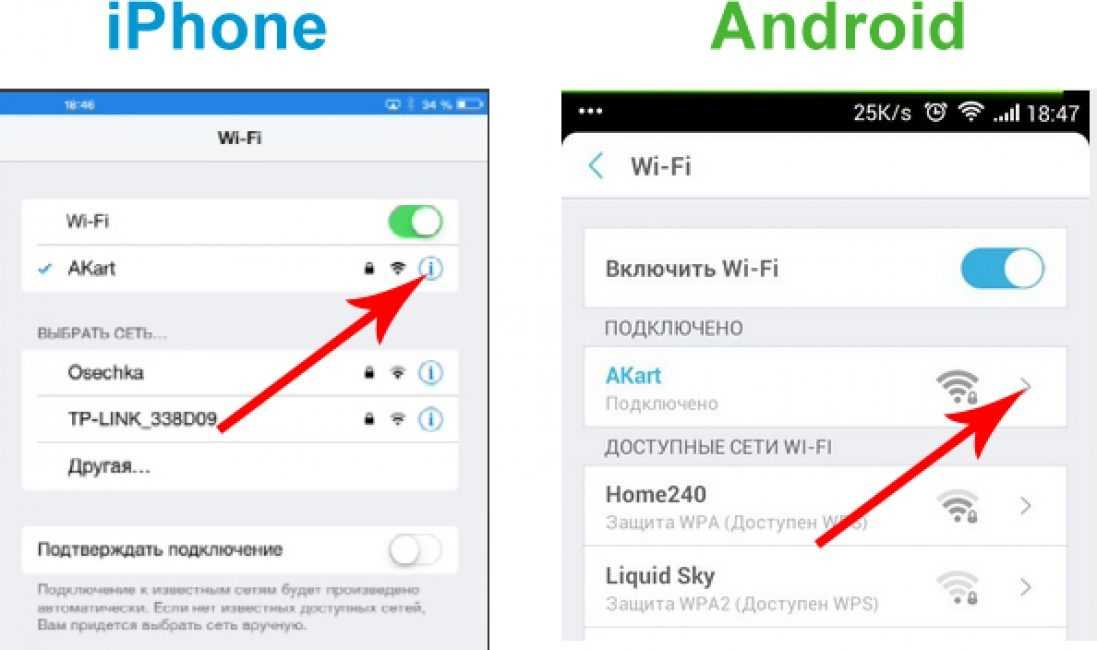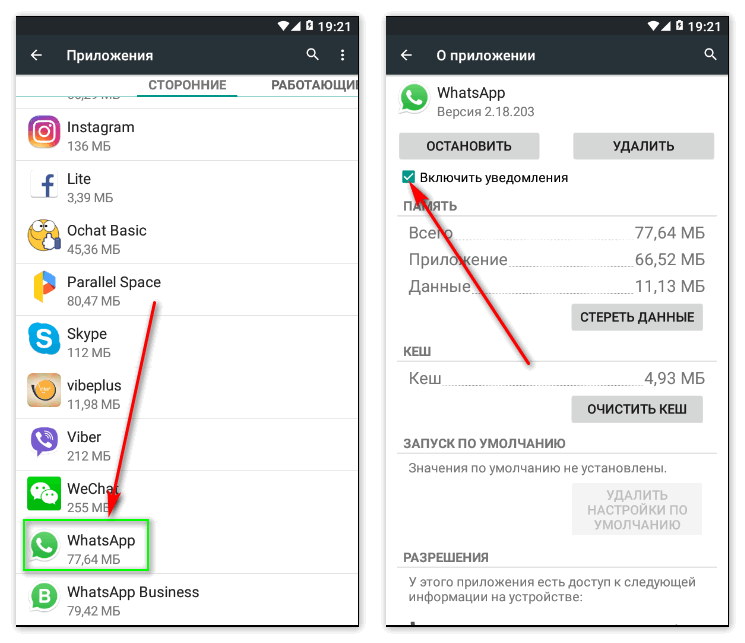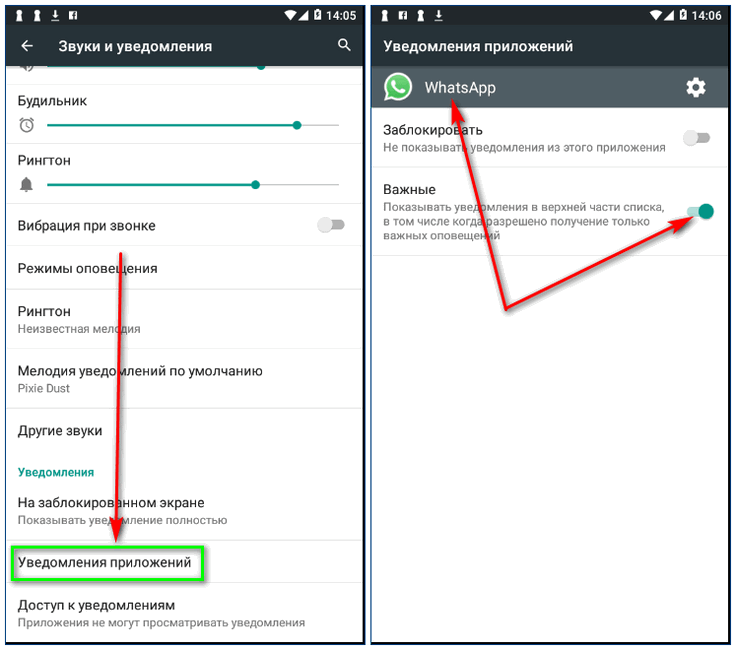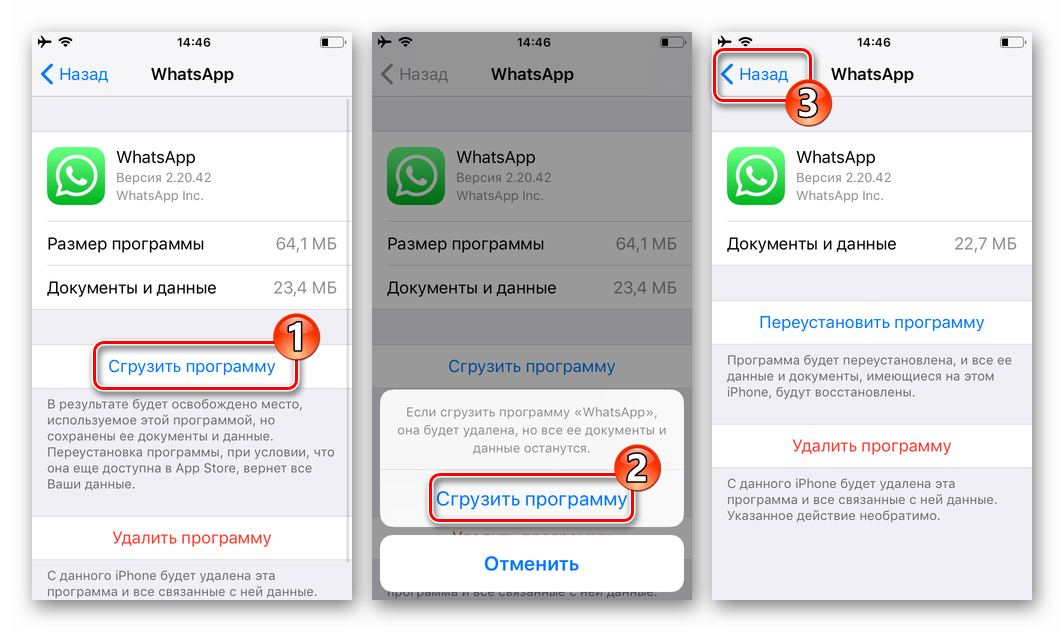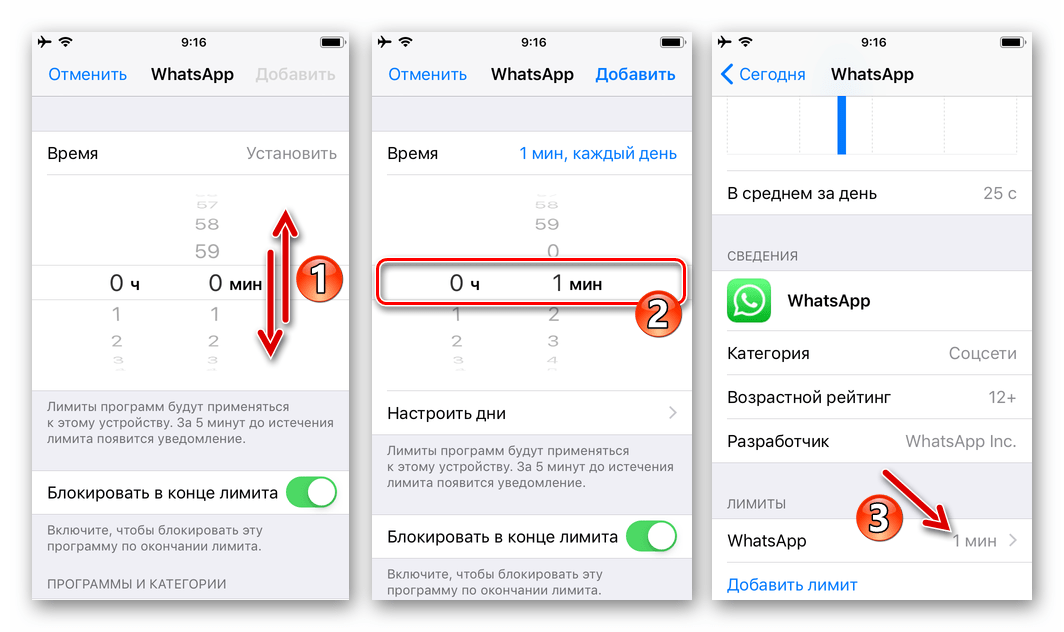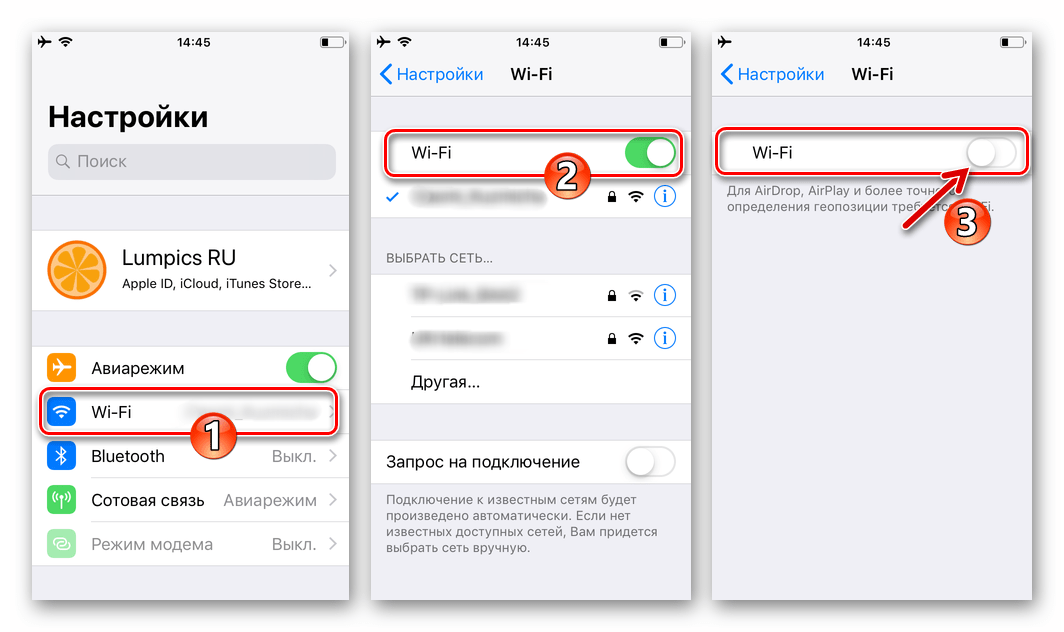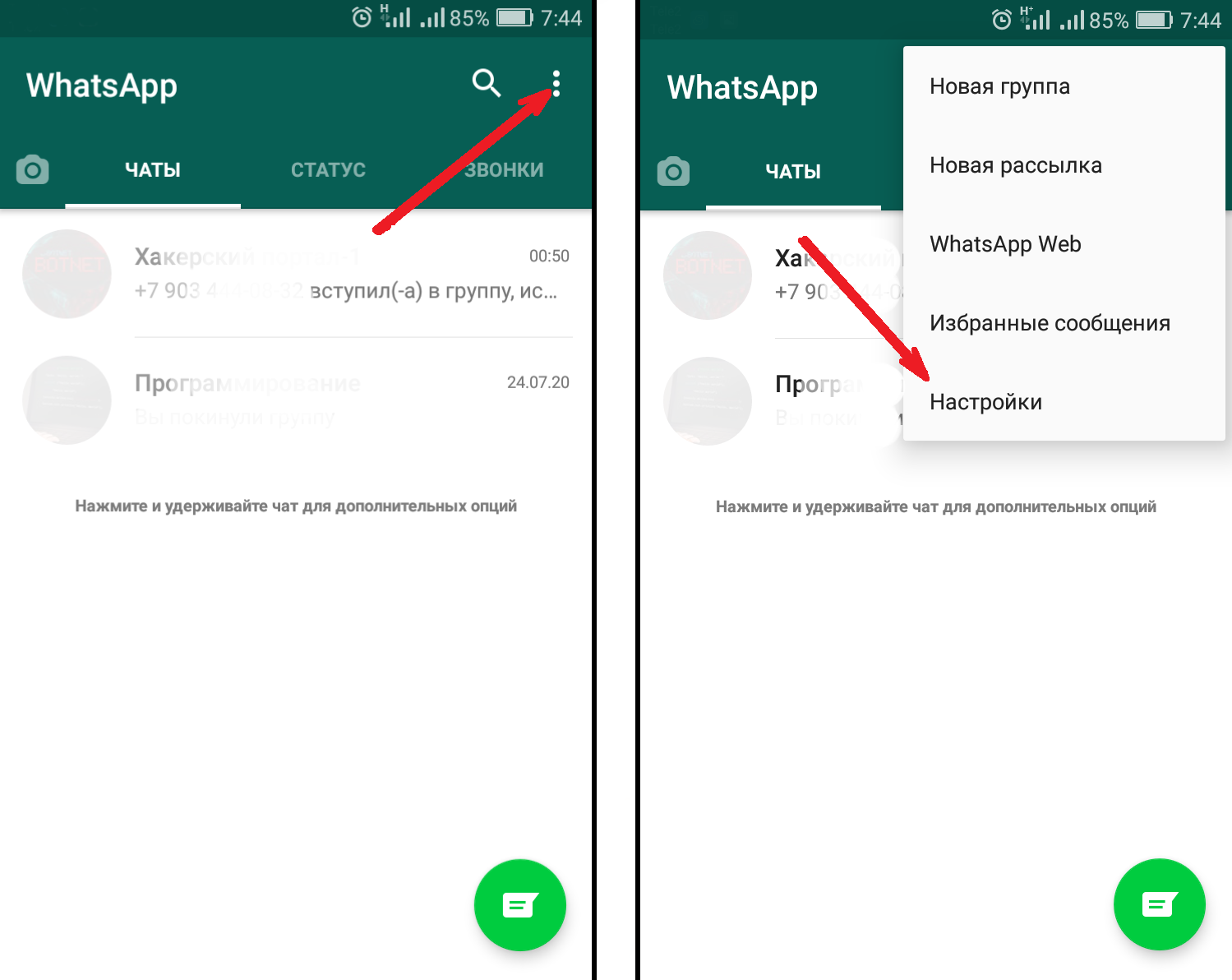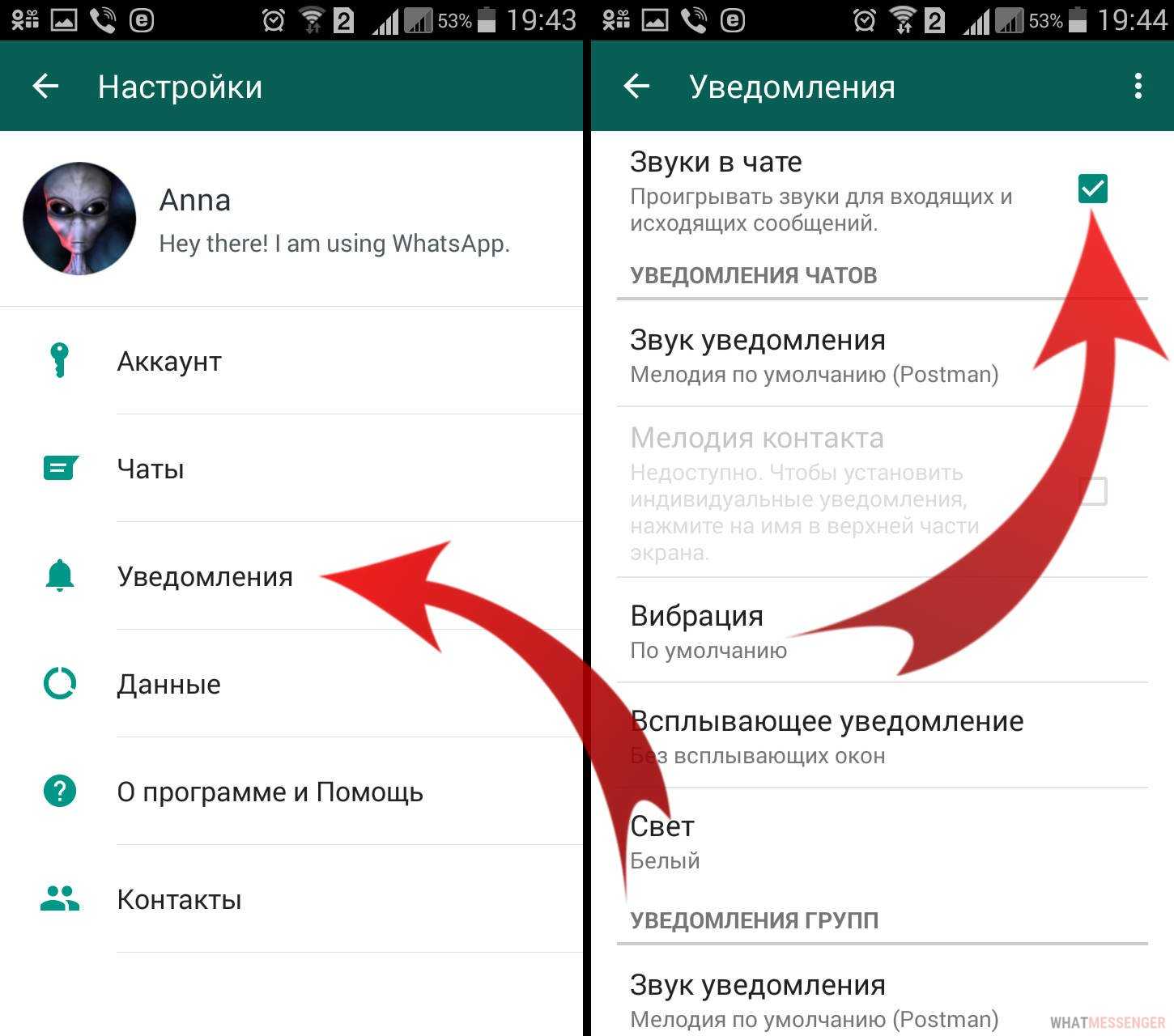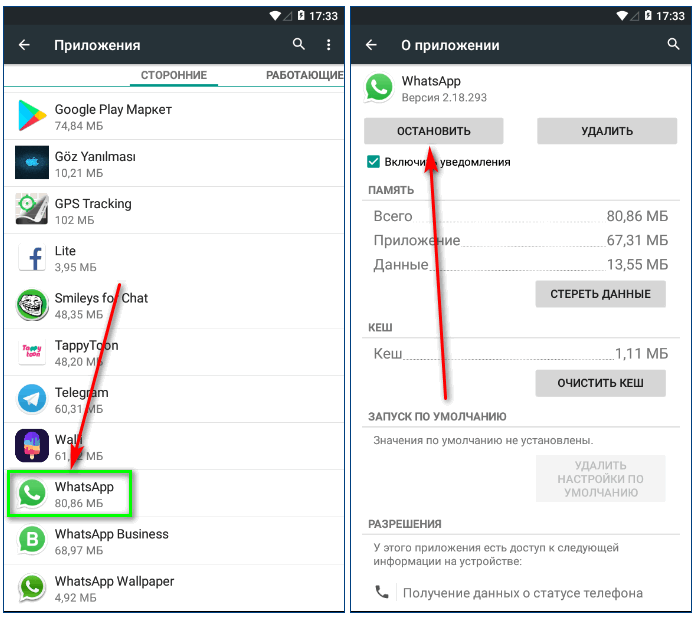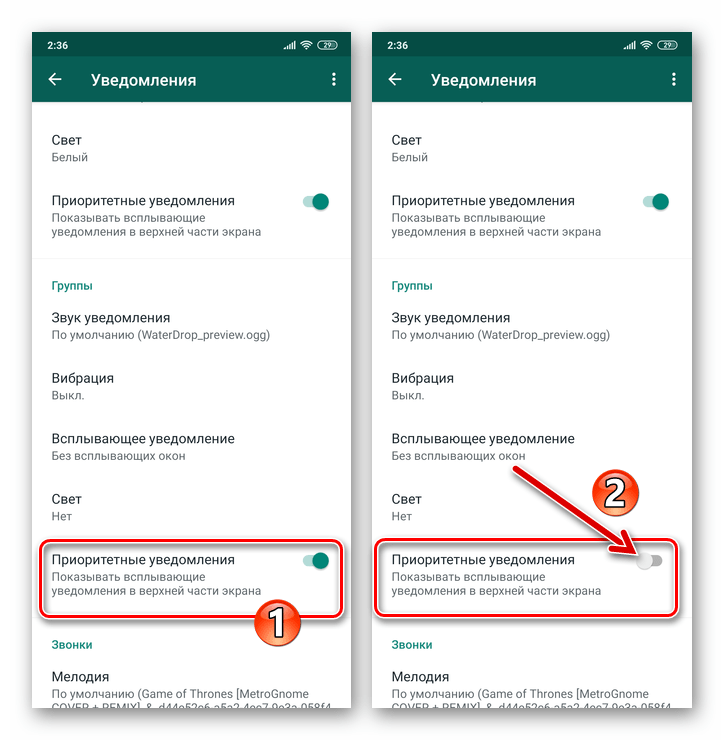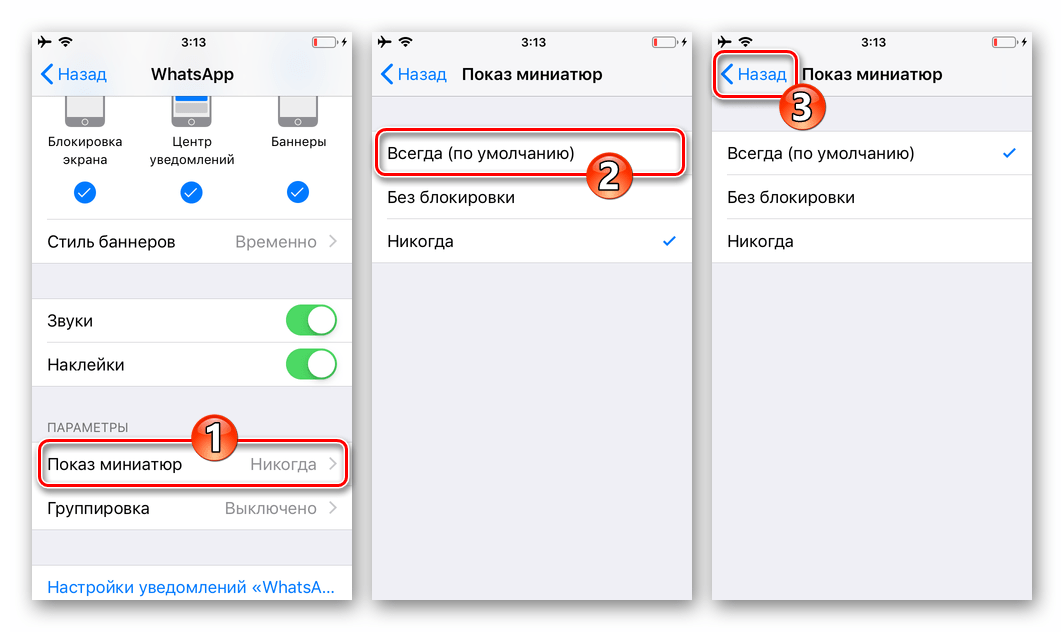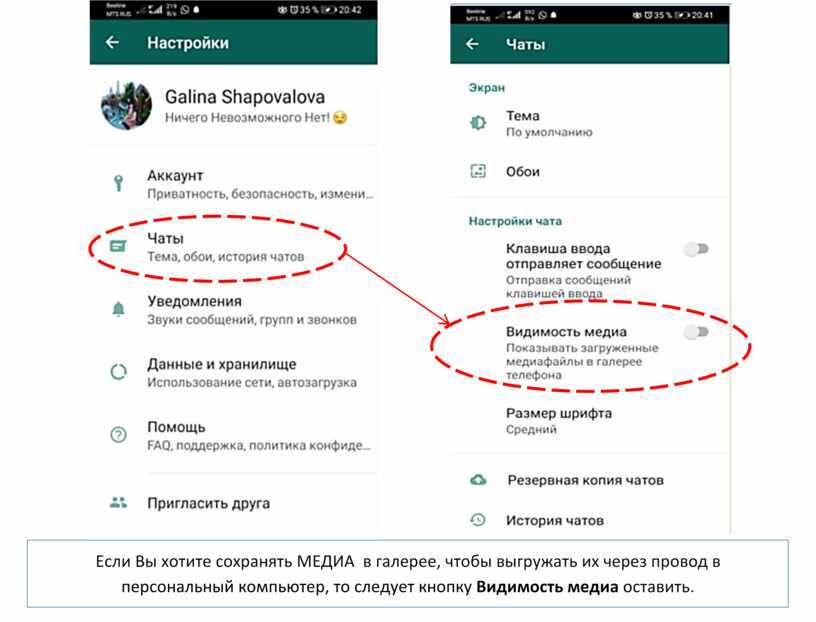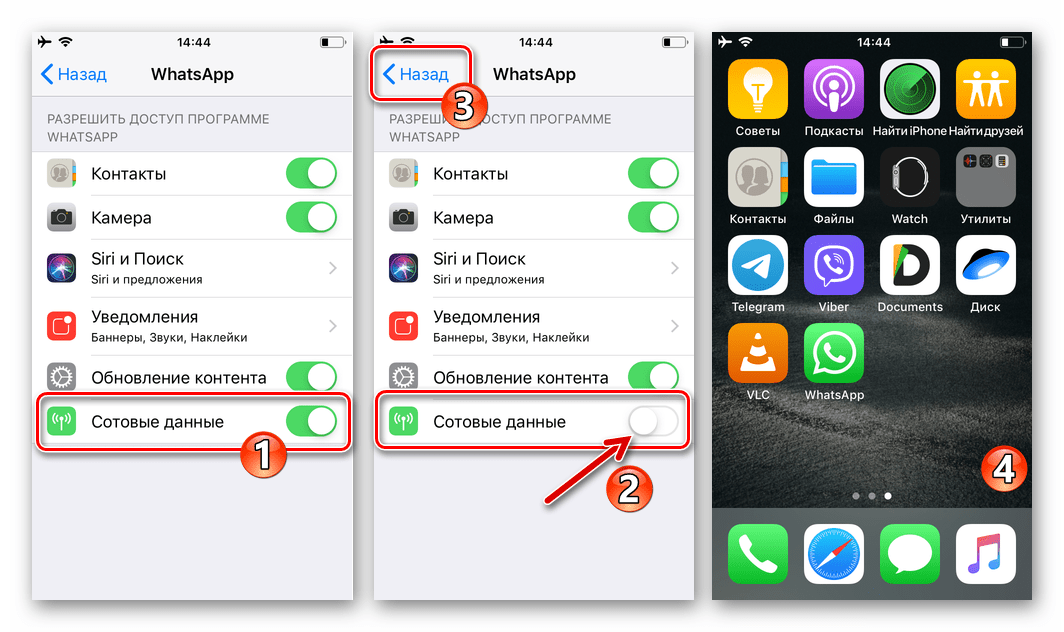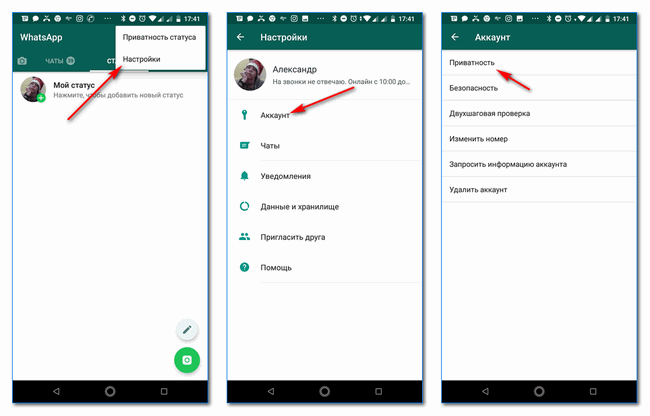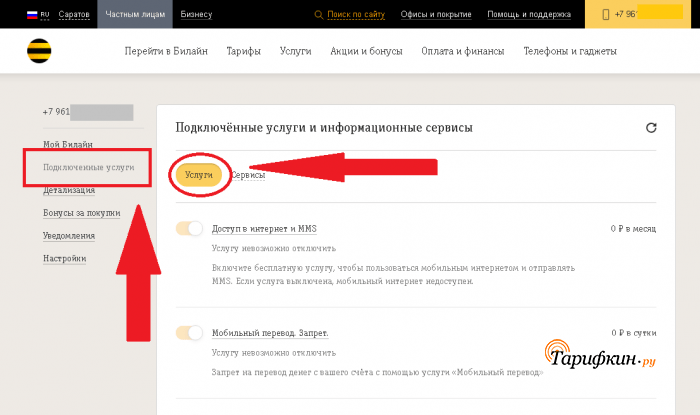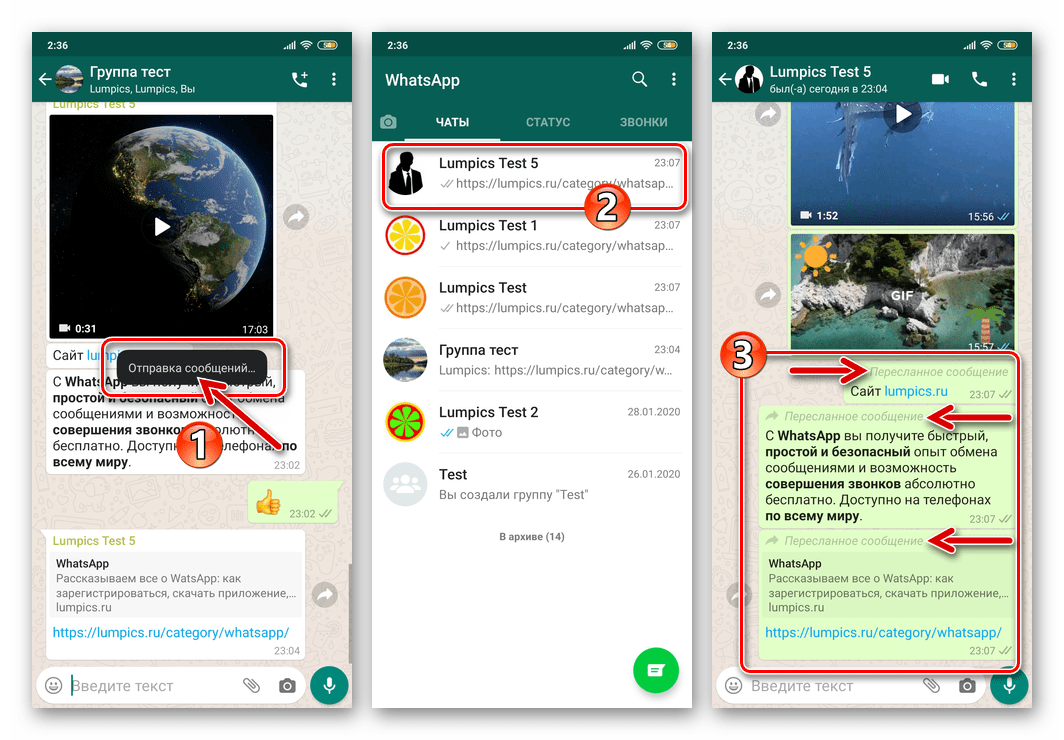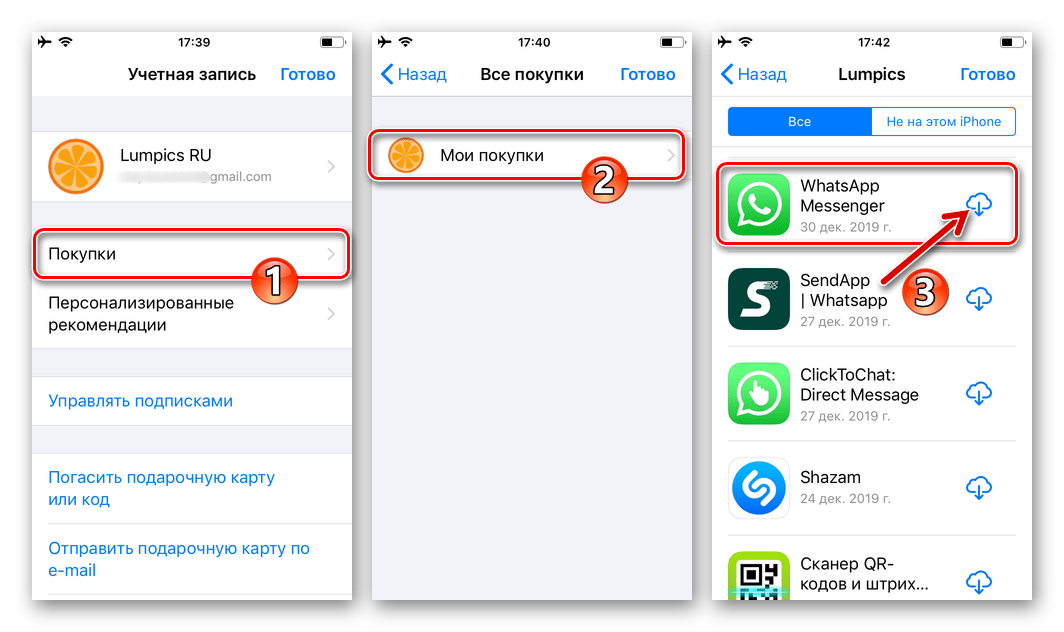Есть ли режим «невидимки» в «Ватсапе»
Зеленый значок «онлайна» выдает пользователей, у которых открыта вкладка мессенджера. Приватность пребывания в сети исключена по умолчанию. Любой абонент может зайти в профиль другого, чтобы посмотреть время последнего посещения.
Включая ограничения, я настраиваю показ сетевого статуса для близкого круга лиц. Полуприватный режим «невидимки» скрывает время выхода из сети. Подпись «Был(а) сегодня» деактивируется. Однако, чтобы оставаться инкогнито, требуется замаскировать не только статус, но и доступ к сети.
Настройками предусмотрен лишь способ скрыть фото, сведения и сторис. Ограничьте показ этих данных, чтобы стать «невидимым». В таком случае пользователи не смогут просматривать обновления профиля. Продвинутые юзеры подумают, что их страницу заблокировали, а контакт удалили.
Чтобы не привлекать внимание подобными действиями, данные аккаунта и время посещения не скрывают, прячут только значок онлайна. Наблюдатель видит рядом с ником «серый» офлайн и думает, что страницу не посещают
Для убедительности разрешите показ профиля контактам сети. Человек, следящий за номером WhatsApp, не узнает о переписке в чате, если вы сами не выдадите собеседников.
Как выйти из аккаунта WhatsApp на Android-девайсе
Это может показаться странным, но интерфейс или настройки приложения Android WhatsApp не имеют напрямую назначенной функции выхода из системы. Поэтому для решения проблемы, выраженной в названии материала, придется применить один из не совсем стандартных и, можно сказать, кардинальных подходов с использованием инструментов операционной системы.
Способ 1: Удаление данных приложения
Первый из рассматриваемых нами способов выхода из мессенджера — это удаление всех данных, предоставленных приложению WhatsApp, а также информации, генерируемой им в процессе своей работы. Мы рекомендуем вам использовать инструкции, если вы планируете временно выйти из своей учетной записи, а также с целью авторизации системы для обмена информацией с устройством Android с использованием идентификатора (номера телефона), отличного от текущего).
- Запустите мессенджер и сделайте резервную копию информации, накопленной в чатах, чтобы в будущем вы могли восстановить сообщения и контент после повторного входа в текущую учетную запись WhatsApp.
- Выйдите из WhatsApp на рабочем столе Android, перейдите в «Настройки» устройства любым предпочтительным способом.
- Откройте раздел «Приложения», нажмите «Все приложения». Затем прокрутите список программного обеспечения, установленного на вашем устройстве, найдите в нем «WhatsApp» и нажмите на это имя.
- На открывшемся экране с информацией о клиенте обмена сообщениями и списком применимых к нему опций вам нужно найти кнопку «Закрыть» («Стоп») и нажать на нее. Затем появится системная подсказка, которую необходимо подтвердить, нажав «ОК».
- Затем перейдите в категорию параметров «Память» («Память») и на появившемся экране нажмите «Удалить» («ОЧИСТИТЬ ДАННЫЕ»).
Нажмите «ОК» в окне запроса, тем самым подтвердив свои намерения.
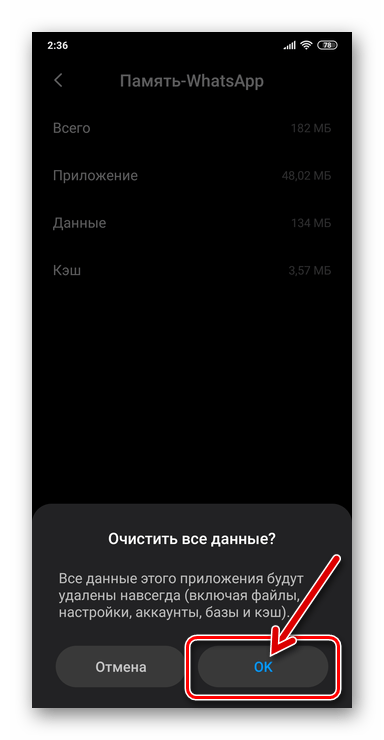
Теперь вы можете закрыть «Настройки» Android: задача выхода из WhatsApp считается решенной. В следующий раз, когда вы запустите приложение для обмена сообщениями и воспользуетесь им, вам нужно будет снова войти в систему обмена информацией.
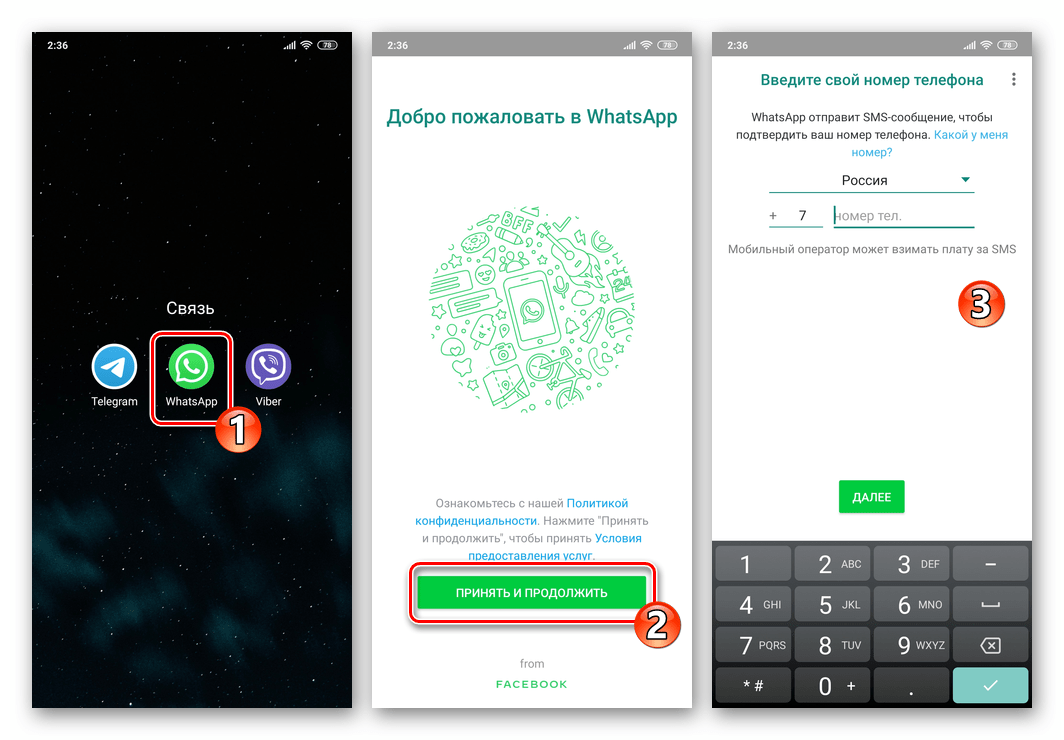
Способ 2: Удаление приложения
Более радикальный метод выхода из аккаунта в WhatsApp, чем описанный выше, — это удалить приложение для обмена сообщениями. Поэтому данные, необходимые системе для идентификации пользователя, удаляются с устройства Android, и в будущем необходимо будет повторить процедуру авторизации в сервисе.
Самый простой и быстрый способ удалить программное обеспечение, предназначенное для доступа в WhatsApp, — это пройти по следующему пути:
- Согласно предыдущим инструкциям этой статьи, прежде всего, позаботьтесь о безопасности информации, генерируемой при использовании WhatsApp. То есть запустить мессенджер и создать резервную копию переписки.
- В меню программ, установленных на устройстве, которое в самых современных версиях мобильной операционной системы Android также является рабочим столом, щелкните значок WhatsApp и не отпускайте палец. Затем переместите значок программы обмена сообщениями на имя функции «Удалить», отображаемое в верхней части экрана, и остановите эффект.
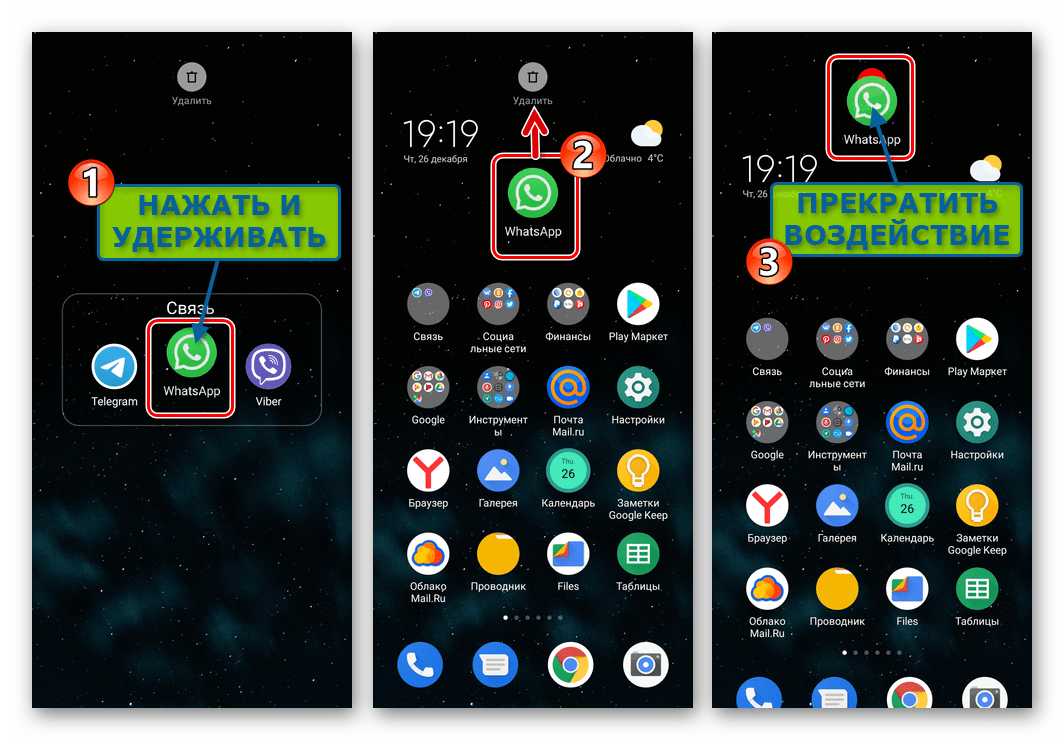
Подтвердите запрос мобильной операционной системы, нажав «Удалить» в появившемся окне. Подождите, пока закончится удаление и удаление данных WhatsApp. Вот и все: мессенджер был удален и, как следствие, процедура выхода из системы обмена данными завершена.
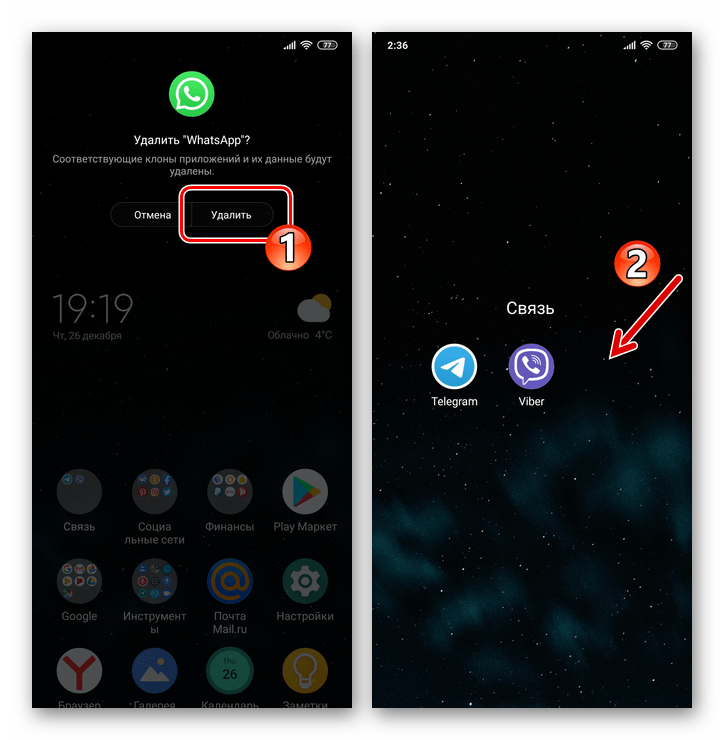
Включаем уведомления обратно
Разумеется, в таком случае вы всегда сможете вернуть всё в первоначальное положение. Если ваш отпуск подошёл к концу, и пора возвращаться к привычной жизни, следует просто нажать на групповой чат или же контакт в WhatsApp, кликнув по вкладке «Включить звук».
При этом стоит подчеркнуть, что в период, пока оповещения выключены, вы также сможете отвечать на личные сообщения, участвуя в переписках в чатах. Текст всегда остаётся на месте, просто вы о нём будете узнавать тогда, когда найдется желание и время.
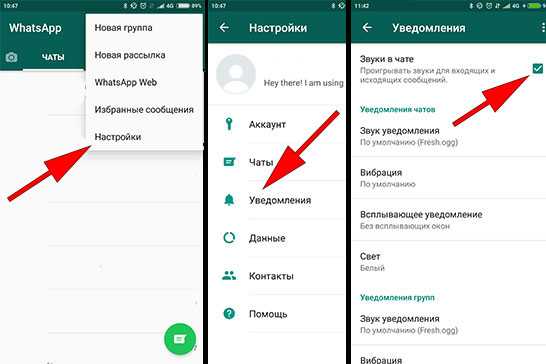
Сегодня крайне важно правильно распределять свободное время, стараясь не тратить его по пустякам. Отключая уведомления в WhatsApp, вы ничего не теряете, ведь даже если человеку нужно донести что-то важное, он обязательно позвонит
Для чего обновляется Вацап, нужно ли отказываться от новой версии
Выпуск обновлений необходим для того, чтобы устранить дефекты и недочеты в приложении. В каждой новой версии мессенджера появляется больше новых и полезных функций. В этом заинтересован не только разработчик, но и сам пользователь. Именно поэтому отказываться от обновлений нецелесообразно. Кроме того, со временем в работе приложения начнут появляться ошибки, которые негативно скажутся на его функционале.
Благодаря последним обновлениям в Ватсапе появились следующие функции:
- 19 мая 2022 года в WhatsApp появились новые возможности для ведения бизнеса. Компании, ведущие свою деятельность в мессенджере, могут управлять чатами с 10 разных устройств. Им также доступен новый инструмент – возможность создания ссылки для быстрого перехода в чат.
- 5 мая 2022 года в Ватсапе появилась возможность отвечать на сообщения реакциями. Она позволяет более емко выражать свои эмоции при общении с близкими и друзьями. Вместе с этим увеличился и размер файлов для отправки. Раньше он составлял 100 Мб, а теперь 2 Гб. Максимальное количество участников в группах возросло до 512 человек.
- 9 августа 2022 года в приложении появились новые функции, касающиеся конфиденциальности пользователей. Теперь, если пользователь вышел из группы, уведомление об этом получат только администраторы. Участники группы об этом не узнают. Также появилась возможность ограничивать количество друзей, которые могут видеть статус «В сети». Еще одно новшество – блокировка снимка экрана при отправке сообщений для однократного просмотра.
Новые обновления в Ватсапе появляются 1–2 раза в месяц. Это не так много, чтобы полностью отключать функцию. Мессенджер обновляется быстро, никак не препятствуя его использованию. Эта процедура открывает для пользователя много новых возможностей.
Автообновление обеспечивает полноценную и бесперебойную работу приложения WhatsApp. Благодаря ему появляются новые функции, улучшается защита переписок, а также устраняются недоработки. При выключении автообновления пользователь может столкнуться со множеством ошибок и замедлением работы мессенджера.
Как выйти из Ватсапа на компьютере
Чтобы инициировать процесс выхода из учетной записи на персональном компьютере, пользователь должен выполнить следующую процедуру:
- Первоначально вам необходимо скачать и установить специализированное программное обеспечение, которое выступает в роли эмулятора операционной системы Android. Вы можете скачать его из любого надежного файлообменного сервиса в Интернете.
- На следующем этапе через специализированную утилиту запускается мобильное приложение для обмена мгновенными сообщениями и организации звонков через открытый доступ в Интернет.
- Далее вам необходимо войти в раздел, чтобы произвести настройки в рабочих параметрах программы Watsap и сохранить результаты.
- Дальнейшие действия система выполняет автоматически, после чего на экране монитора появляется подтверждающее уведомление.
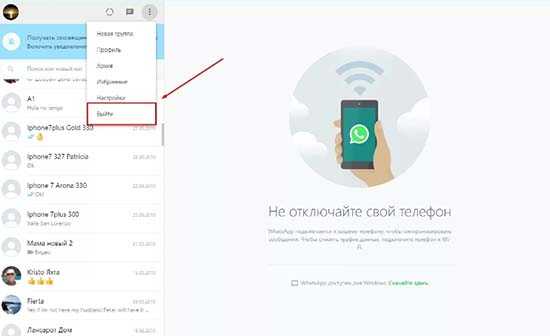
Обратите внимание, что, несмотря на наличие другого альтернативного варианта действий, популярные разработчики программного обеспечения рекомендуют использовать тот, который обсуждался выше. Это позволяет в кратчайшие сроки внести необходимые изменения, а также избежать всевозможных ошибок и недоразумений
Как установить Ватсап на айпад
Установить приложение можно двумя способами: с помощью специального веб-расширения или через другой программный комплекс. Каждый из перечисленных ходов имеет свои достоинства и недостатки, особенности. Какой выбрать – личное дело каждого пользователя.
Итак, как установить Ватсап на айпад через WhatsApp Web. Последовательность действий следующая:
- Открыть встроенный браузер «Safari».
- В поисковой строке ввести запрос «WhatsApp Web».
- Перейти по первой предложенной ссылке.
- Откроется страница, где потребуется отсканировать QR-код. Теперь необходимо взять айфон и запустить на нем WhatsApp. Перейти по следующим вкладкам: «Настройки» — «WhatsApp Web» — «Сканирование QR кода». Аналогично можно делать, если телефон на базе операционной системы Андроид.
- Навести смартфон на QR-код, отображенный на планшете. После его прочтения устройства синхронизируются и откроется WhatsApp для iPad.
Теперь установка завершена и приложение полностью готово к работе.
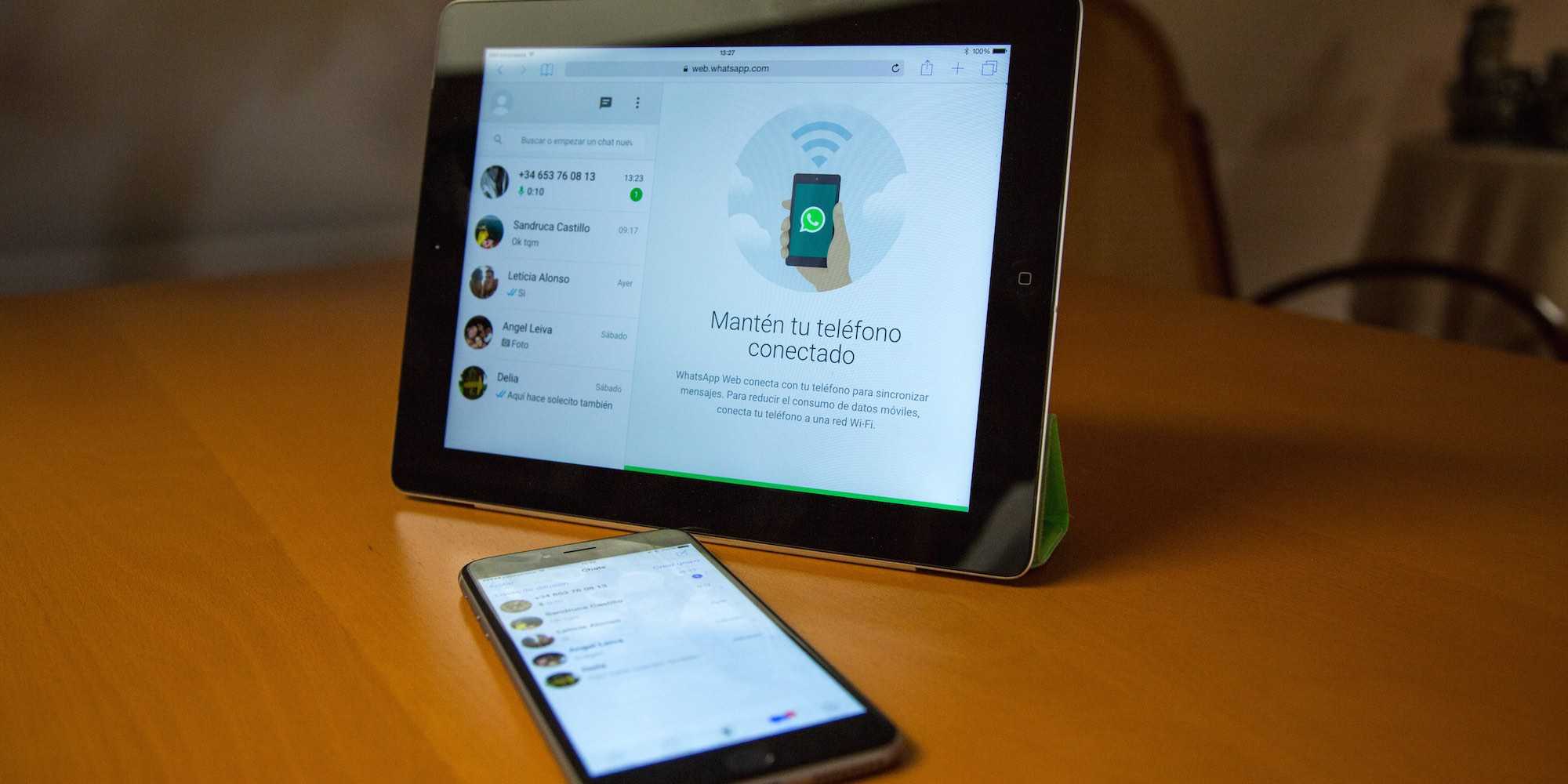
Соединение Ватсапа на айфоне и айпаде
Обратите внимание! WhatsApp на iPad не имеет функций видео или аудио звонков. Но здесь также можно обмениваться фотографиями, видео, музыкой, документами, создавать групповые чаты. Второй способ установки Ватсапа на айпаде предполагает использование программы i-FunBox
Данный метод сложнее предыдущего, но не менее эффективный. Последовательность действий при этом следующая:
Второй способ установки Ватсапа на айпаде предполагает использование программы i-FunBox. Данный метод сложнее предыдущего, но не менее эффективный. Последовательность действий при этом следующая:
- Установить на персональном компьютере программный комплекс «iTunes». Файлы для скачивания можно найти на официальном сайте «Эппл». Если приложение уже установлено, можно переходить к следующему шагу.
- Скачать файл установки для WhatsApp на персональный компьютер. Запомнить путь к скачанному файлу, но лучше задать стандартный, привязав к iTunes: «C:\Users\ИМЯ ПОЛЬЗОВАТЕЛЯ\Music\iTunes\iTunes Media\Mobile Applications».
- Скачать на персональный компьютер другое приложение – iFunBox. Оно доступно для операционных систем Windows и MAC. При загрузке необходимо быть внимательнее, выбрать версию с пометкой «Basic», поскольку она бесплатная.
- Подключить айпад к компьютеру, используя USB-кабель. Дождаться окончания загрузки устройства. Об этом свидетельствует системное уведомление «Устройство подключено и готово к работе».
- Запустить программу iFunBox. Выбрать: «Устройство» — «Установить приложение» — выбрать путь к скачанному файлу (пункт 2). По завершении загрузки появится ярлык на рабочем столе iPad. Вместе с этим придет системное уведомление: «WhatsApp не поддерживается на данном устройстве». Это абсолютно нормально, необходимо перейти к следующему пункту.
- На смартфоне запустить WhatsApp и создать резервную копию данных. Это необходимо, поскольку приложение придется переустановить, удалить и поставить заново. Последовательность действий следующая: «Настройки» — «Чаты» — «Копирование» — «Создать копию».
- После создания копии приложение со смартфона нужно удалить, после чего установить заново по алгоритму, описанному в первом разделе статьи.
- Отключить от персонального компьютера iPad, подключить смартфон. Снова открыть программу iFunBox, выбрать: «Программы» — «All My Apps». Откроется список всех установленных на айфоне приложений. Здесь необходимо найти WhatsApp, щелкнуть дважды по иконке. Появятся папки «Documents» и «Library», где есть все данные по приложению. Их нужно скопировать на рабочий стол.
- Снова подключить iPad. Открыть программу «iFunBox», выбрать «Программы» — «All My Apps». Откроется список всех установленных на айфоне приложений. Здесь необходимо найти WhatsApp, щелкнуть дважды по иконке, вставить с рабочего стола папки «Documents» и «Library».
Теперь установка завершена, приложение готово к работе.
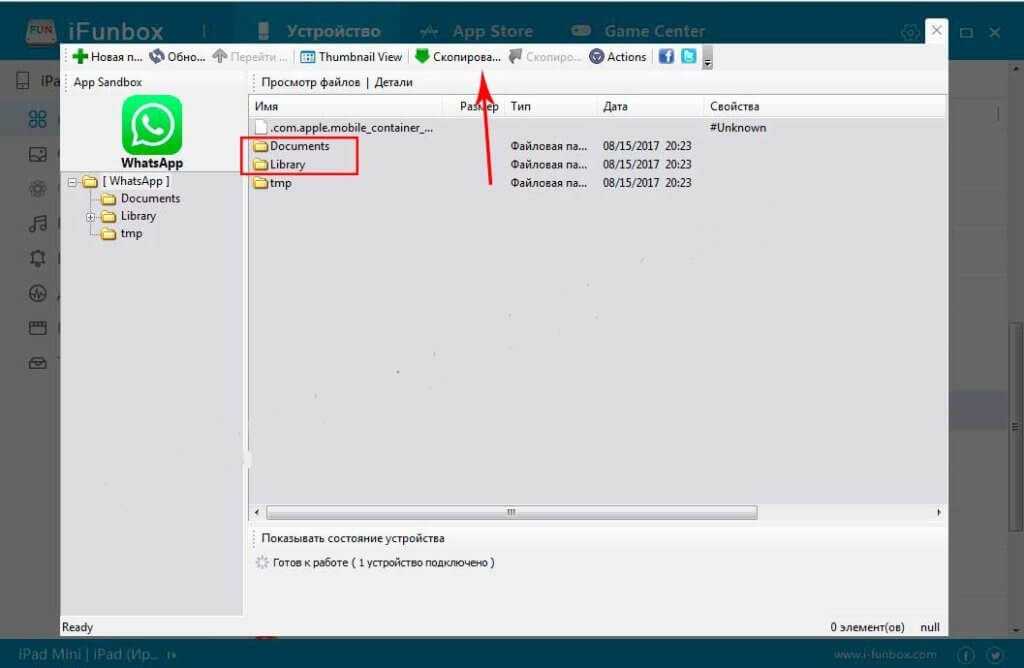
Папки «Documents» и «Library» в программе i-FunBox
Обратите внимание! Хотя приложения на айфоне и айпаде и синхронизированы, уведомления будут приходить на то устройство, с которого в последний раз был осуществлен вход в WhatsApp. Чтобы не носить с собой два девайса, можно написать любому абоненту со смартфона — тогда сообщения будут приходить на него
Как выйти из аккаунта WhatsApp на Android-девайсе
Это может показаться странным, однако в интерфейсе приложения WhatsApp для Android или его настройках нет напрямую обозначенной функции выхода из учётной записи. Поэтому, чтобы решить озвученную в заголовке материала задачу, придётся применить один из не совсем стандартных и, можно сказать, кардинальных подходов с привлечением инструментария операционной системы.
Способ 1: Удаление данных приложения
Первый из рассматриваемых нами методов выхода из мессенджера подразумевает удаление всех предоставленных приложению WhatsApp данных, а также сформированной им в процессе работы информации. Инструкцию целесообразно задействовать, если планируется временный выход из учётной записи, а также с целью авторизации в системе обмена информацией с Андроид- устройства, используя отличающийся от текущего идентификатор (номер телефона).
- Запустите мессенджер и создайте резервную копию накопленной в чатах информации, чтобы обеспечить возможность восстановить сообщения и контент после повторного входа в текущий аккаунт WhatsApp в будущем.
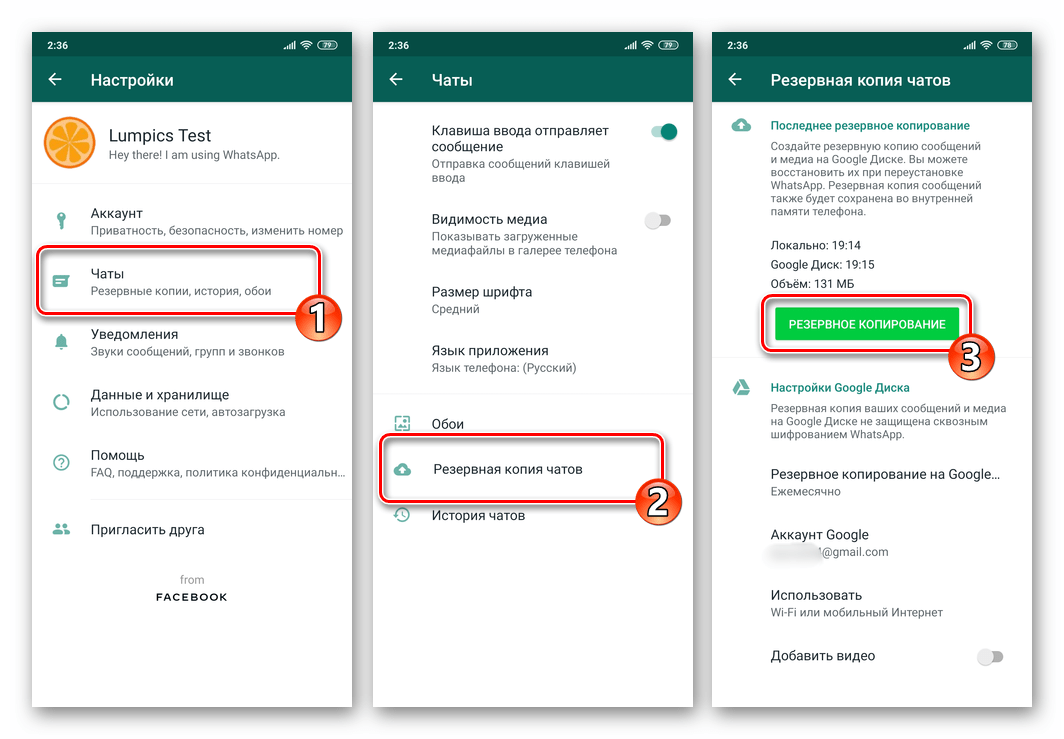
Выйдите из ВатсАп на Рабочий стол Андроид, перейдите в «Настройки» устройства любым предпочитаемым методом.
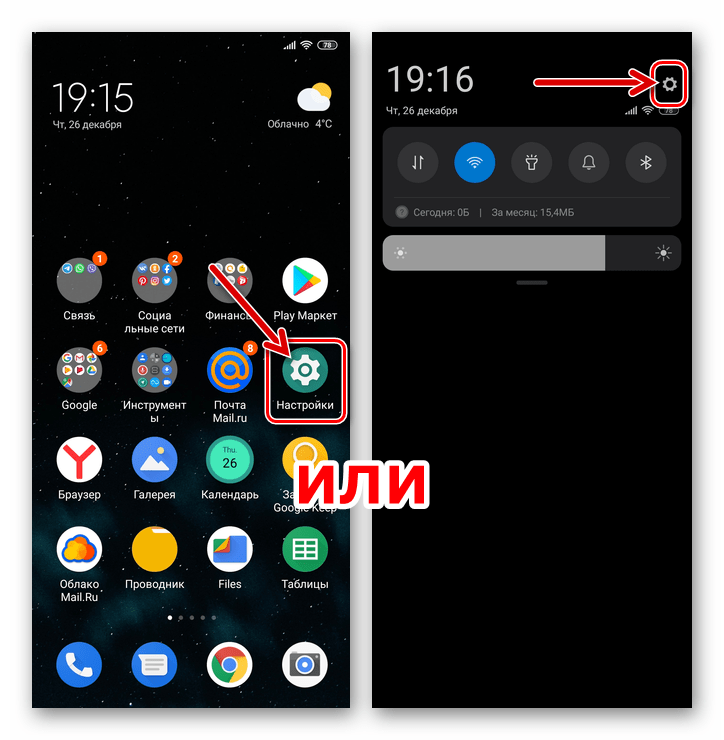
Откройте раздел «Приложения», коснитесь «Все приложения». Далее пролистайте перечень инсталлированного на девайсе софта, найдите в нём «WhatsApp» и нажмите на это наименование.
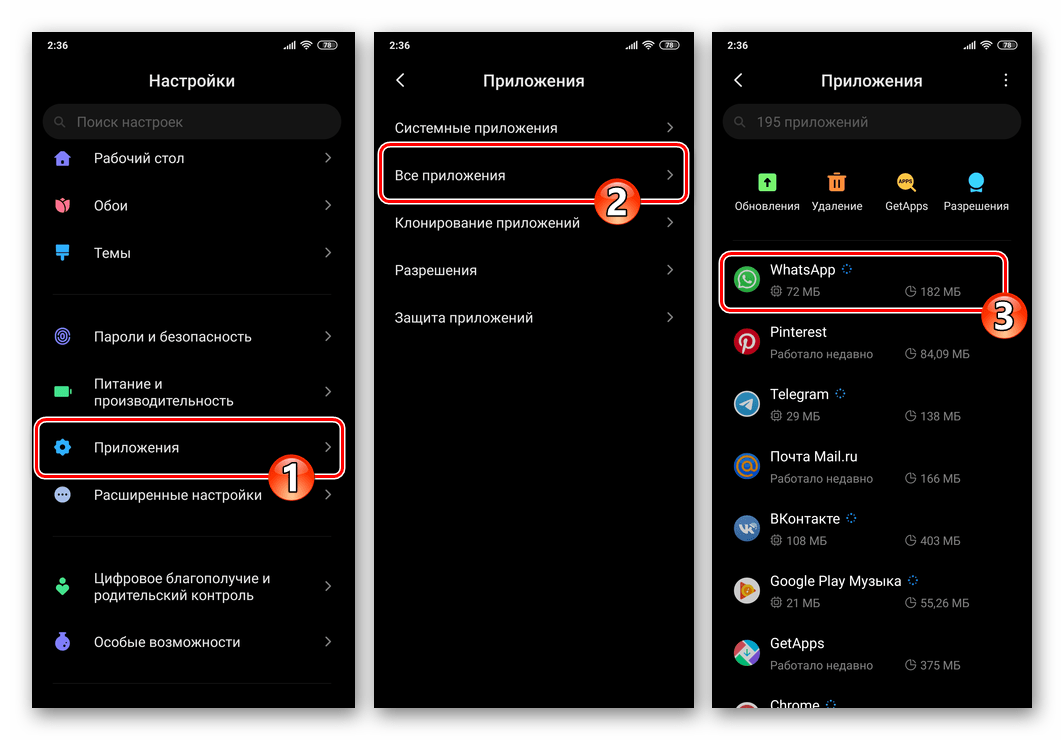
На открывшемся экране с информацией о клиенте мессенджера и списком применимых к нему опций необходимо найти кнопку «Закрыть» («Остановить») и тапнуть по ней. В результате появится запрос системы, который нужно подтвердить, коснувшись «ОК».
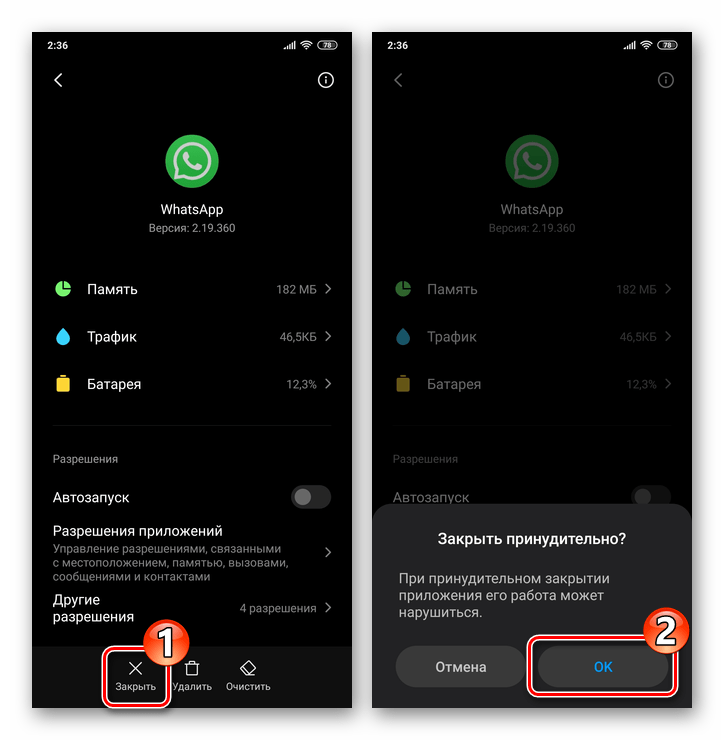
Далее перейдите в категорию параметров «Память» («Хранилище») и на отобразившемся экране нажмите «Очистить» («СТЕРЕТЬ ДАННЫЕ»).
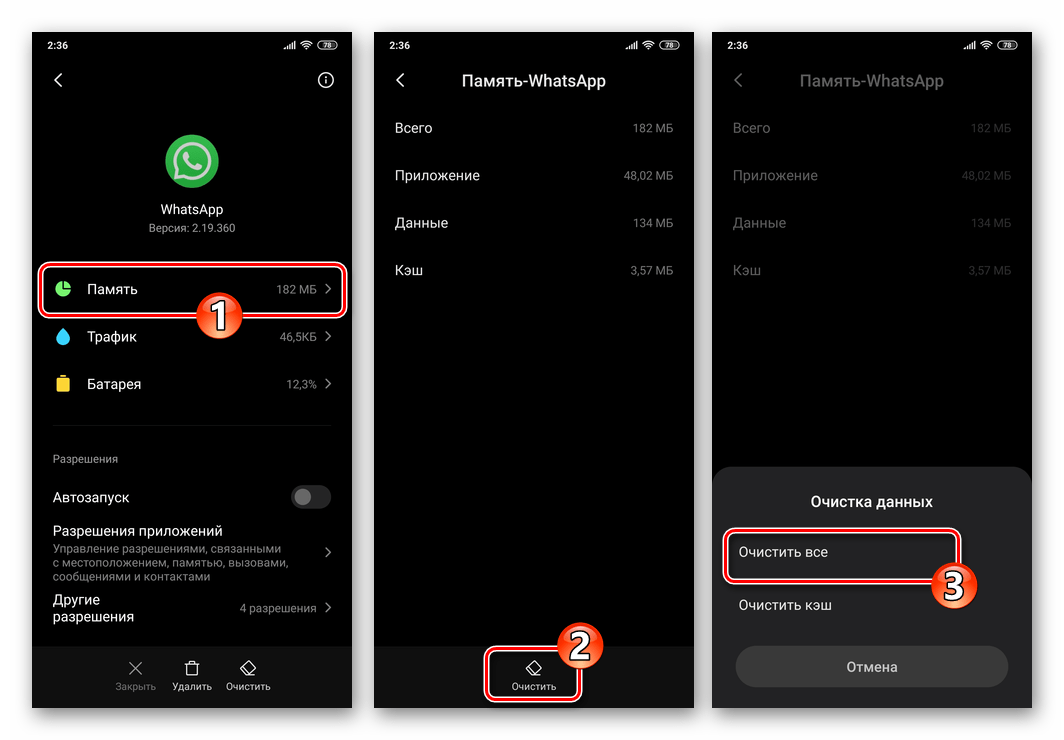
Тапните «ОК» в окошке-запросе, подтверждая таким образом свои намерения.
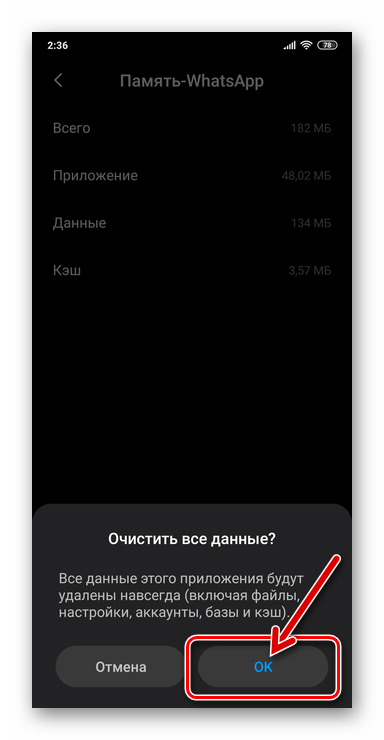
Теперь можно закрывать «Настройки» Android – задача выхода из WhatsApp на этом считается решённой. При следующем запуске приложения мессенджера и для его использования потребуется авторизоваться в системе обмена информацией заново.
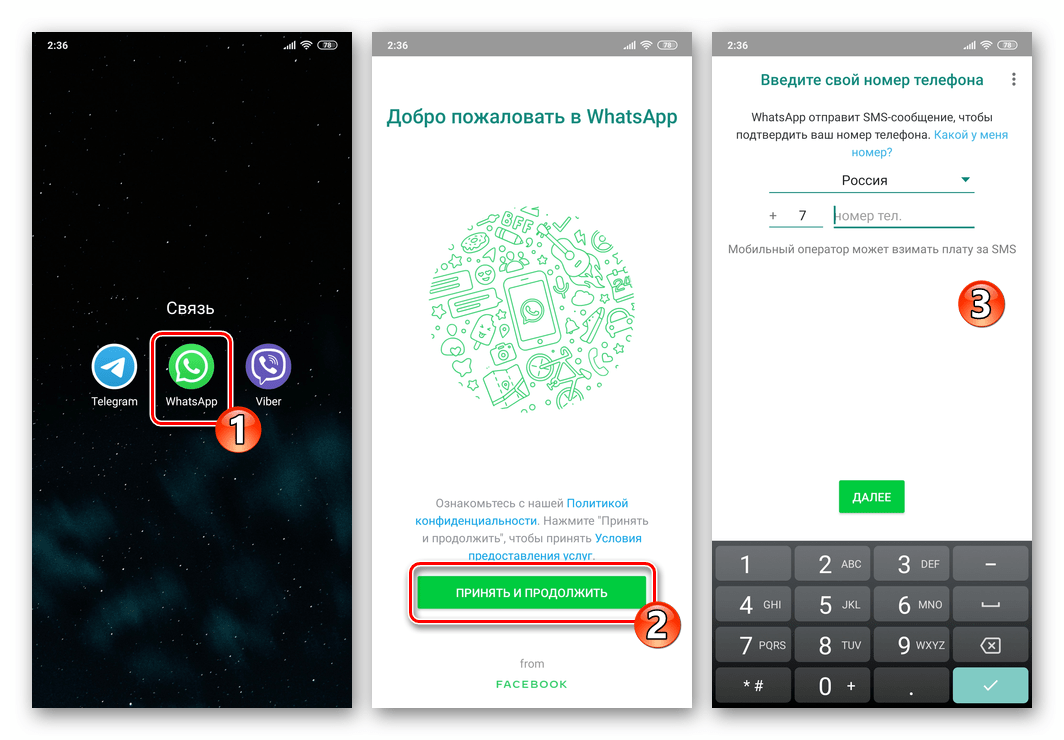
Способ 2: Удаление приложения
Более кардинальным, нежели вышеописанный, методом покинуть свою учётную запись в ВатсАп, является деинсталляция приложения мессенджера. Таким образом с Android-устройства удаляются требуемые системе для идентификации пользователя данные, и в дальнейшем процедуру авторизации в сервисе нужно будет пройти заново.
Самым простым и быстрым методом удаления предназначенного для доступа в WhatsApp софта является прохождение следующего пути:
- Как и при выполнении предыдущей инструкции из этой статьи, первым делом позаботьтесь о сохранности сгенерированной в процессе использования ВатсАп информации. То есть запустите мессенджер и создайте бэкап переписки.
- В меню установленных на девайсе программ, которое в большинстве современных версий мобильной ОС Android является одновременно Рабочим столом, нажмите на иконку WhatsApp и не отпускайте палец. Далее переместите значок мессенджера на отображаемое вверху экрана наименование функции «Удалить» и затем прекратите воздействие.
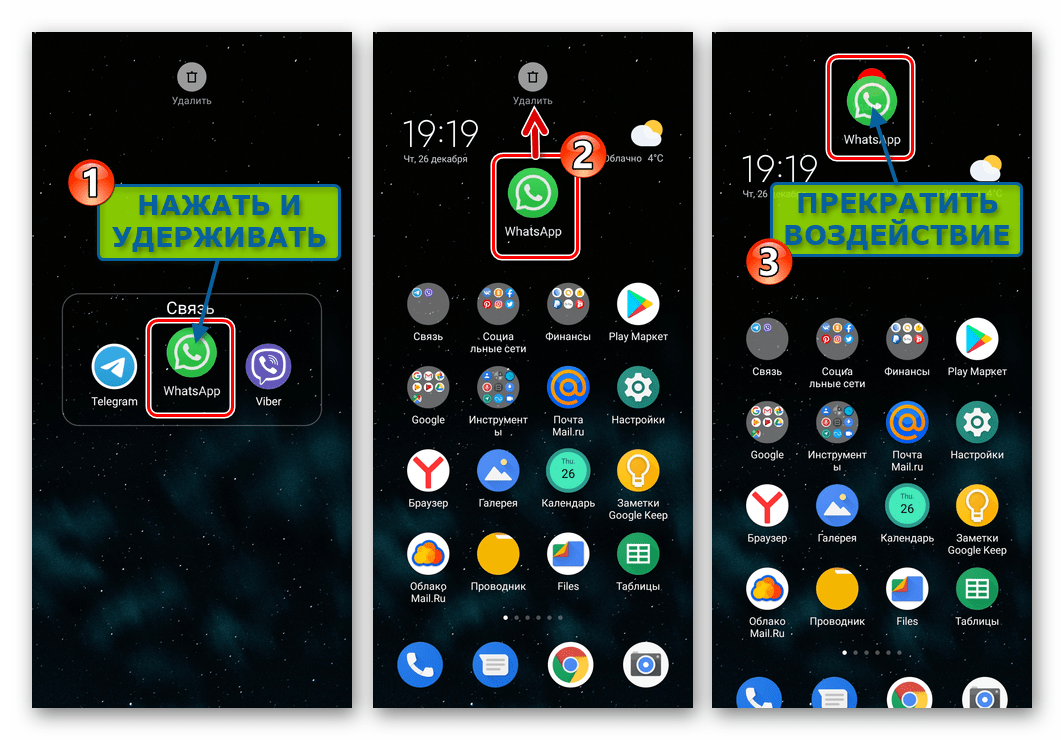
Подтвердите запрос мобильной операционки, коснувшись «Удалить» в отобразившемся окошке. Немного подождите окончания удаления и очистки данных WhatsApp. На этом всё – приложение мессенджера деинсталлировано, и, соответственно, процедура выхода из системы обмена данными завершена.
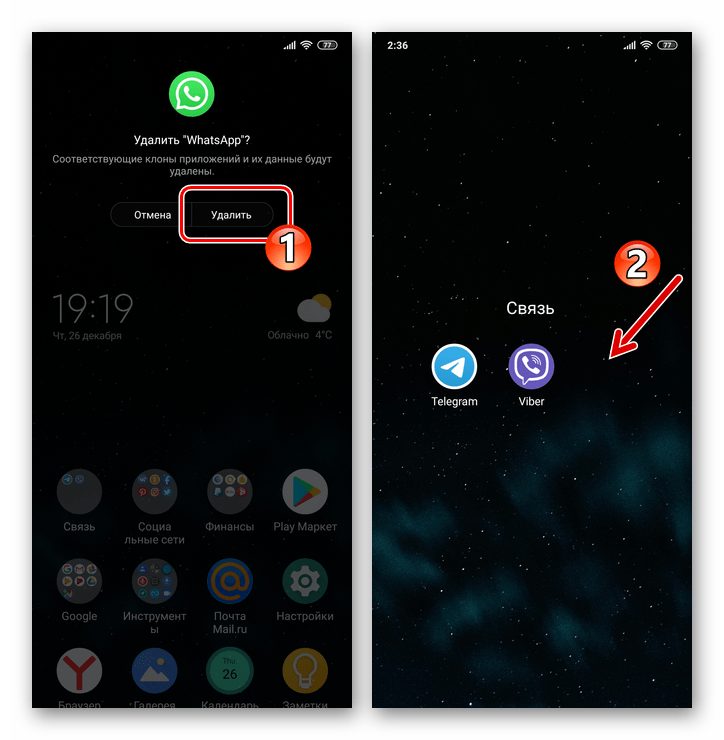
Шаги, чтобы отключить любое приложение на вашем мобильном телефоне, не отключаясь от Интернета и не чувствуя себя свободным от приложений
Во многих случаях мы не хотим, чтобы терминал звонил из-за уведомлений о различных приложениях, установленных на устройстве, , особенно WhatsApp. Для этого мы можем использовать различные методы на самом мобильном телефоне, что позволит нам отключить их без необходимости оставлять устройство без подключения к Интернету. Вам нужно будет использовать следующие методы:
Из настроек мобильного телефона
В случае мобильных устройств Android вы можете сделать это непосредственно из настроек устройства , не используя брандмауэр . или другое приложение. Поэтому из самой системы Android можно начать отключать некоторые приложения , не отключая подключение к Интернету. Для этого выполните каждый из этих шагов:
Важно отметить, что этот процесс может различаться в зависимости от версии устройства для Android , но в целом все эти процедуры обычно очень похожи. Поэтому первым делом необходимо ввести «Настройки» оборудования
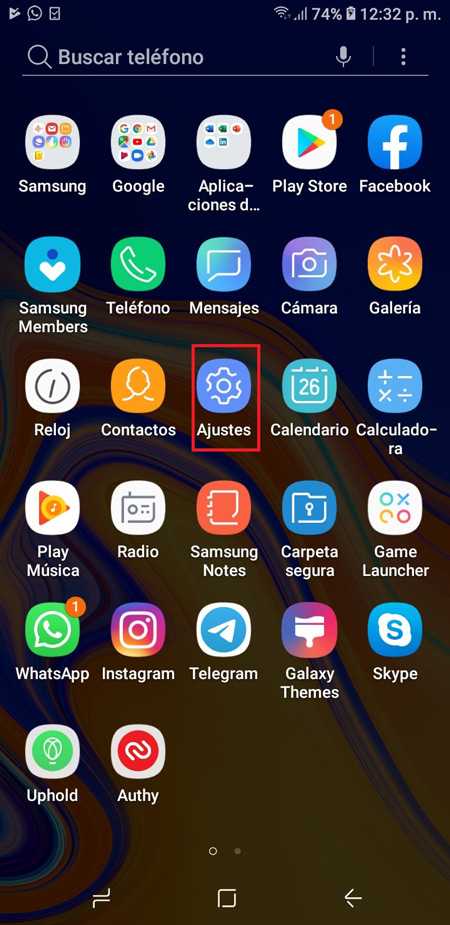
Затем нажмите на раздел повторных приложений •.
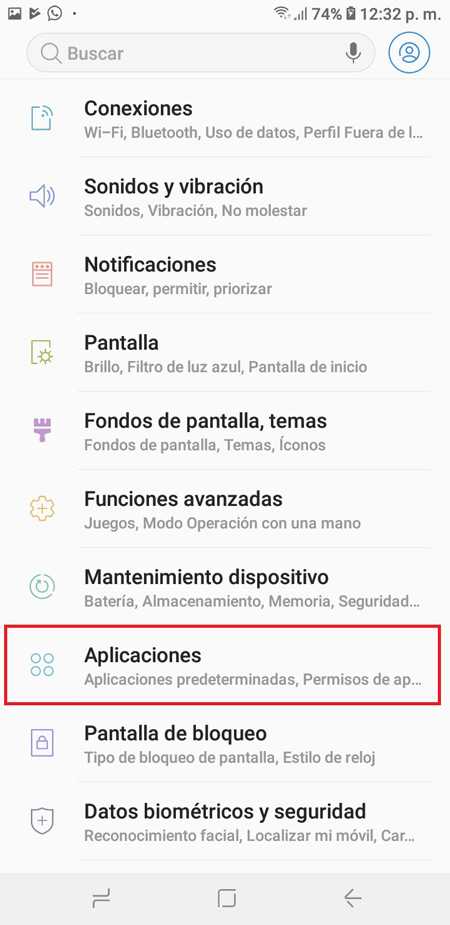
Здесь вы ищете приложение, которое хотите деактивировать, в данном случае accounWhatsApprd.
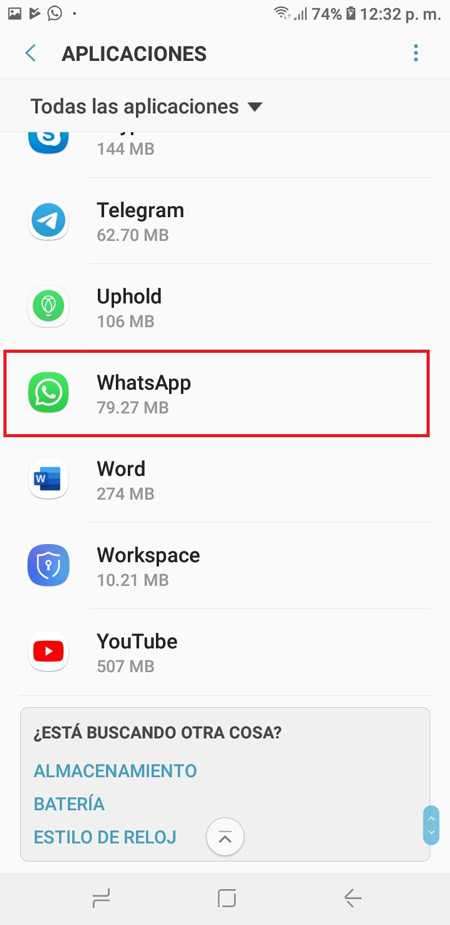
Теперь в инструменте мы находим некоторые данные о нем, среди них мы найдем два варианта: «Удалить» и «Force stop», в данном случае нажмите «Принудительный арест».
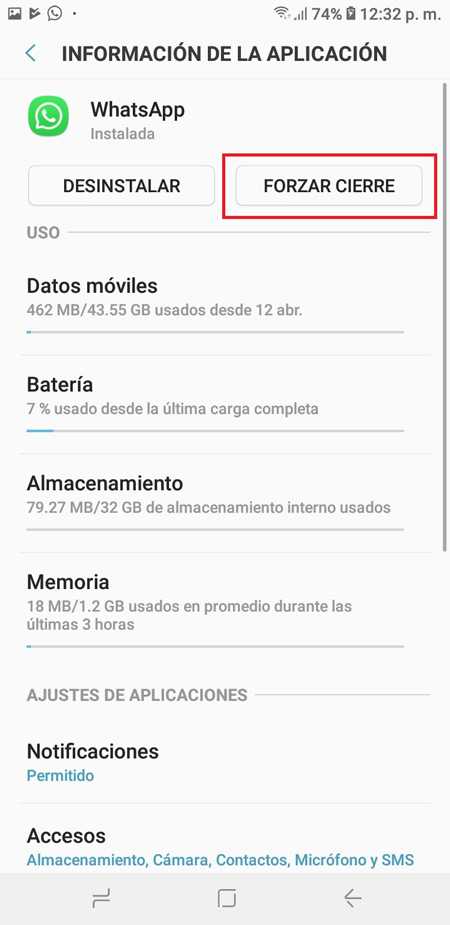
- Таким образом, мы можем заставить приложение полностью закрыться и не продолжать активировать.
- Имейте в виду, что этот инструмент будет работать до тех пор, пока вы не вернетесь к Введите его, как только вы нажмете на его значок, он вернется к значению быть активным , и вы начнете получать уведомления.
Важно отметить, что эту процедуру можно выполнить с любым другим приложением , которое вам нужно, это позволит вам остановить его без необходимости в. > удалить подключение к Интернету с устройства
с брандмауэром
Еще один метод, который мы можем использовать для выполнения этого процесса,-это использование брандмауэра. В случае использования этого типа инструмента будет необходимо получить root права на устройство
Принимая во внимание, что этот тип инструмента имеет в качестве своей основной функции блокирование доступа к сети для определенного приложения , что предотвращает его подключение к Интернету
В случае iOS Smartphone вы также можете использовать брандмауэр, в общем, всегда рекомендуется использовать те, которые проще в обращении , Чтобы выполнить этот метод, вам необходимо выполнить следующие шаги:
- На главном экране вашего смартфона вы увидите список всех доступных приложений с доступом в Интернет.
- Вы также увидите раздел для подключения через WiFi , а другой-для данных для мобильных устройств.
- Теперь вам просто нужно выбрать инструмент, который вы хотите отключить. в этом случае вы выбираете WhatsApp или один из предпочтений.
- Вы также можете настроить приложение так, чтобы к не подключалась сеть WiFi, или к данным устройства.
- Если вы захотите включить его снова активировать , вам просто нужно будет повторить все предыдущие шаги и снять флажок с блокировать. соединение.
Отключение уведомлений
Вы также можете запустить деактивировать уведомления WhatsApp или других приложений, чтобы предотвратить включение вашего мобильного устройства каждый раз, когда кто-то пишет вам или если вы получаете уведомление
Однако этот метод менее эффективен, чем предыдущий, так как вы просто не будете уведомлены, когда кто-то вам пишет, но другим пользователям будет показано, что сообщения от вас дошли до вас , таким образом показывая двойную проверку . Для этого вам необходимо выполнить следующие действия:
Введите «Настройки» терминала.
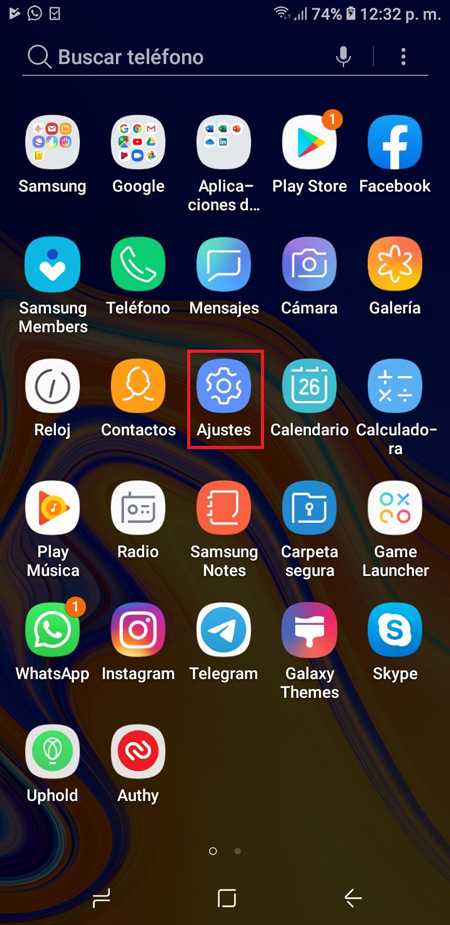
Затем выберите раздел clearNotifications †.
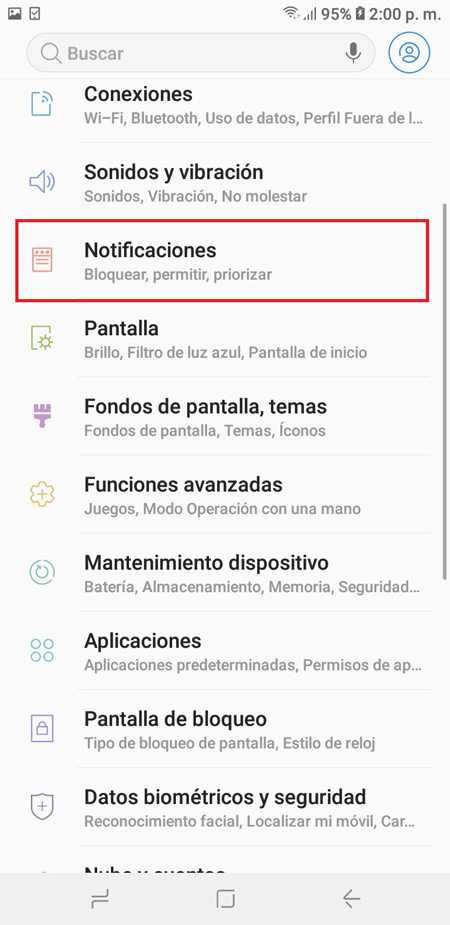
Там вы увидите список всех приложений, установленных на устройстве, в этом случае мы ищем WhatsApp и отключаем переключатель уведомлений, чтобы они не появляются больше.
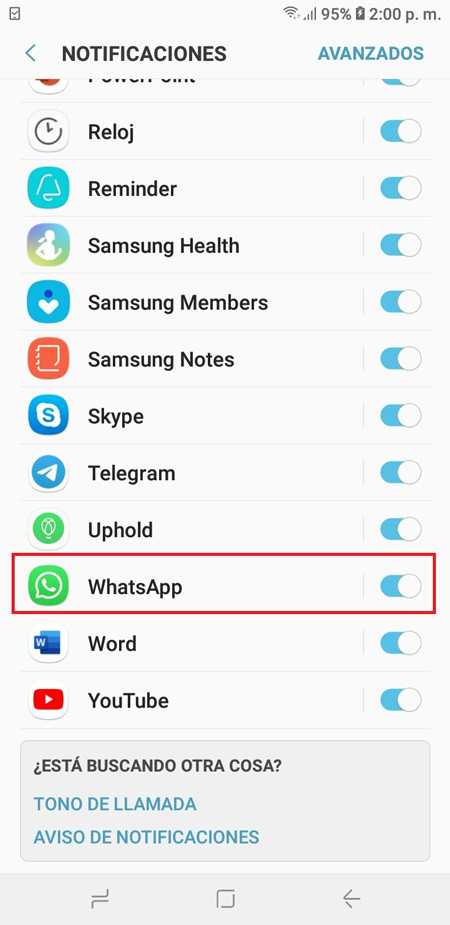
Если вы хотите активировать их снова , вам просто нужно повторить предыдущие шаги и активировать переключатель.
Способы отключить ВатсАп на время

В стандартные настройки программы не входит функция прерывания работы или выхода из системы. Чтобы отключить WhatsApp, придется прибегнуть к хитростям и использовать один из второстепенных вариантов:
Каждый из вариантов имеет свои особенности
Поэтому перед выбором метода важно подробно ознакомиться с каждым, чтобы учесть все нюансы
Ограничение доступа в Интернет
Общение в WhatsApp невозможно в автономном режиме, то есть без доступа к Wi-Fi или мобильному устройству, поэтому самый безопасный способ отключить активность из списка контактов пользователя — запретить приложению доступ в Интернет. Самый простой, но радикальный способ сделать это — массово отключить доступ в Интернет для всех приложений на вашем смартфоне. Но плюс Android в том, что он позволяет отключать от внешнего источника обмена информацией не абсолютно всех, а отдельные приложения на смартфоне.
Чтобы отключить WhatsApp Android, вам нужно открыть настройки операционной системы (1), затем перейти в «Приложения» (2), затем в «Все приложения» (3). В списке программ нужно найти WhatsApp (4) и «провалиться» внутри.
В настройках Ватсапа нужно найти пункт «Сетевые подключения» (1), в котором нужно снять выделение со всех возможных пунктов (2) и нажать «ОК» (3).
Этого достаточно, чтобы мессенджеру запретили общаться с «внешним миром». Остается только выйти из настроек Android и насладиться тишиной писем и сообщений от всех программ, установленных на вашем смартфоне.
Отключение системных уведомлений
На фоне двух предыдущих можно сказать, что жесткие методы отключения уведомлений могут показаться пользователю более демократичным решением. Если вы найдете и активируете / отключите необходимые настройки, вы сможете чувствовать себя в полной приватности и без ломки программы и запрета на обмен информацией с миром.
Для отключения уведомлений необходимо последовательно открыть: «Настройки» (1) => «Приложения» (2) => «Все приложения» (3).
Найдите Ватсап (1) в списке и «провалитесь» внутри, выберите пункт «Уведомления» (2), где переместите переключатель «Показывать уведомления» (3) влево.
После этого нужно выйти из настроек системы и наслаждаться тишиной, сосредоточившись на решении своих проблем.
Выключение работы приложения
Функционал современных смартфонов на базе Android, IOS и Windows Phone позволяет на время отключить все программы на телефоне, не удаляя их. Для этого зайдите в параметры устройства, найдите раздел «Приложения». Найдите WhatsApp в списке установленных программ. И нажимаем команду «Стоп».
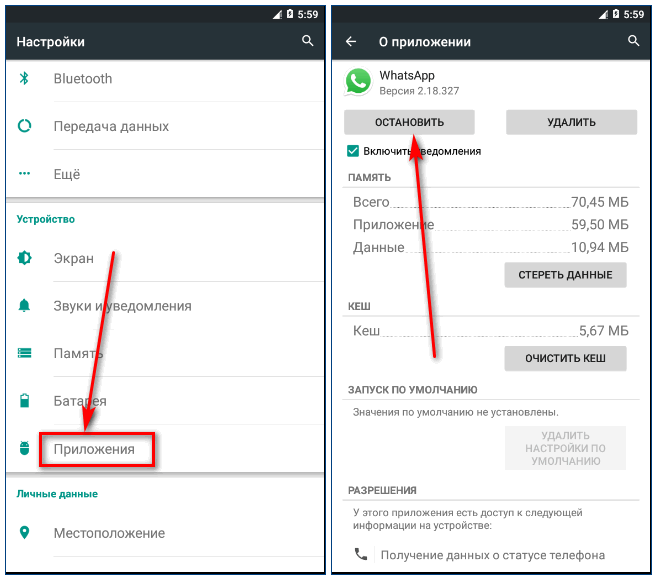
Этот вариант можно считать наиболее идеальным, так как он позволяет выключить мессенджер, но при этом оставаться в сети.
Смена статуса
Довольно часто друзья в WatsAp начинают писать, когда видят, что один из контактов появляется в сети. Чтобы перестать получать сообщения, вы можете попробовать изменить свой статус на «офлайн». Тогда собеседники подумают, что человека нет в мессенджере и не будут отправлять ему письма или звонить.
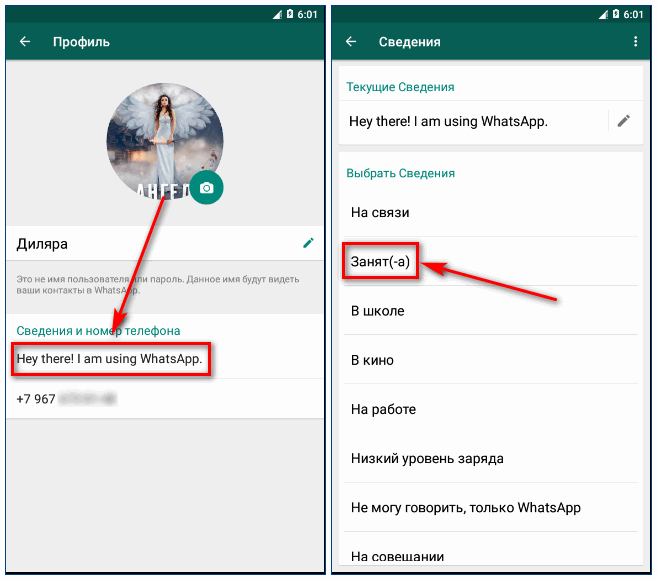
Вы можете изменить статус в настройках конфиденциальности WhatsApp. Или с помощью специальной программы. Вы можете найти такую программу в официальном магазине приложений.
Временное удаление приложения
Поскольку разработчик мессенджера не позаботился оснастить свою программу кнопкой выхода, есть еще один кардинальный способ «побороть» активность контактов пользователя: временно удалить мобильное приложение WhatsApp со смартфона. Конечно, этот вариант лучше всего подходит для ситуаций, когда пользователь должен хранить молчание в течение более длительного периода
Но важно помнить, что при неправильной процедуре удаления приложения вы можете потерять важную информацию, особенно чаты с вашими контактами
Чтобы избежать необратимых последствий, перед удалением приложения пользователь должен создать резервные копии, присутствующие в его профиле: переписка и другой контент. Как это сделать правильно, мы рассмотрим ниже.
После создания копий вы можете безопасно удалить приложение по желанию пользователя.
Когда пользователь решит снова с ним связаться, он должен загрузить приложение из Play Market и установить его. В процессе установки, на этапе, когда мессенджер уведомляет пользователя об обнаруженной резервной копии, нужно нажать на кнопку «Восстановить». При выборе «Пропустить» история всей переписки не будет доступна пользователю после установки Ватсапа.
Тайные функции Ватсап – как писать разным шрифтом
Люди, использующие WhatsApp, привыкли набирать обычные сообщения, однако бывают случаи, когда хочется выделить какую-либо часть сообщения: и это можно сделать! Подробнее расскажем ниже.
Всего в Ватсапе есть 4 типа форматирования текста:
- зачеркнутый;
- курсив;
- жирный;
- моноширинный.
Чтобы на экране смартфона появился зачеркнутый текст, следует применить символ “~” по обе стороны от необходимого фрагмента.
Чтобы написать сообщение курсивом, следует использовать символ “_” по обе стороны от выделяемого фрагмента.
Чтобы появился жирный шрифт, нужно использовать “*” по обе стороны от выделяемого фрагмента текста.
Последний вид набора текста представляет собой вариант, когда буквы не липнут друг к другу, а как бы располагаются на небольшом расстоянии. Для этого вида набора нужно применить символы “«` по обе стороны от выделяемого фрагмента.
Часто ли вы пользуетесь приложением WhatsApp?
ДаНет
По теме:«Осталось несколько дней»: блокировка WhatsApp 21 марта 2022 – отключат ли мессенджер для россиян, как сохранить личные данныеКогда и где смотреть презентацию iPhone 14 в сентябре 2022 и сколько будет стоить новый АйфонНа этих телефонах Whatsapp перестанет работать — что нужно сделать, чтобы сохранить диалоги
Мне нравится4Не нравится2
Отключение интернета
Запрет приложению на доступ в мобильные сети и Wi-Fi автоматически переведет мессенджер в режим работы вне сети, поскольку прекратится передача данных. Это действие позволит отключить видеозвонок в Ватсапе, входящие сообщения и вызовы, а также оповещения.
Выполняется операция через системные настройки используемого гаджета:
- Нажмите на значок шестеренки на рабочем столе девайса.
- В меню системных настроек перейдите на вкладку «Приложения».
- В перечне программ найдите ярлычок Ватсап и откройте меню настроек приложения.
- Перейдите на пункт, отвечающий за сетевой трафик. Он может называться «Сетевые подключения», «Статистика трафика», «Передача данных», «Сотовая связь», Wi-Fi.
- Отключите тумблеры для сотовых сетей и Wi-Fi.
- на платформе IOS
- на платформе Android
После включения интернет-доступа сервис доставит месседжи и оповестит о пропущенных звонках.
Альтернативы: WhatsApp перестанет мешать
Чтобы не беспокоиться о создании резервной копии и тратить время на удаление программного обеспечения и его повторную установку, рекомендуется использовать альтернативные методы. У каждого из них есть свои особенности.
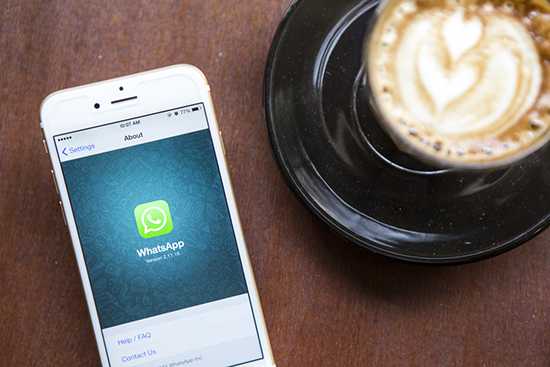
Отключите уведомления
Чтобы отключить автоматическую отправку уведомлений, необходимо:
- Запустите программу на смартфоне или планшете.
- Зайдите в раздел настроек аккаунта.
- Пользователь переходит в подкатегорию уведомлений.
На завершающем этапе необходимо отключить рассылку уведомлений и подтвердить запрос, сохранив параметры.
Смените статус
Чтобы ни один из собеседников и других пользователей не видел вас онлайн в популярном мобильном приложении, необходимо выполнить следующую процедуру:
- Пользователь попадает в меню популярного программного обеспечения для обмена мгновенными сообщениями.
- Произведен переход в рекламный подраздел.
- Из представленного списка выбирается категория статуса пользователя в Watsap.
- Включен офлайн-вариант».
Обратите внимание, что для того, чтобы изменения вступили в силу, рекомендуется перезапустить приложение на используемом смартфоне или планшете

Скройтесь от других контактов
Чтобы другие пользователи не видели активность контакта, вам необходимо изменить свой онлайн-статус на офлайн. Уведомления в этом режиме принимаются по классическому сценарию, но собеседники не знают, читаются ли их сообщения. Вариант популярен у миллионов подписчиков.
Как убрать Текущая сессия WhatsApp Web?
Как убрать уведомление о текущей сессии от WhatsApp Web на iPhone?
Зайти в настройки браузера. Ниже строки Уведомления найти web.whatsapp.com и проверить статус (необходимый статус — Разрешить). Если статус возле web.whatsapp.com Отказать — снять галочку и выбрать статус Разрешить.
Как убрать уведомление WhatsApp Web?
хотите ли вы видеть приоритетные уведомления (на Android 5 и более новых операционных системах).…Чтобы отключить уведомления:
- Откройте индивидуальный или групповой чат.
- Нажмите на имя контакта или название группового чата.
- Нажмите Без звука.
- Выберите, на какое время вы хотите отключить уведомления, и нажмите ОК.
Как выйти с Ватсап Веб с телефона?
Метод того, как выйти из ватсапа на компьютере, заключается в том, что делать это нужно с телефона:
- Зайдите в WhatsApp на своем телефоне
- Откройте настройки
- Выберите раздел «Web».
- Здесь вы увидите кнопку «Выйти со всех компьютеров». Нажмите на нее и подтвердите выход.
Как разорвать связь WhatsApp с компьютером?
Для разоблачения шпионажа такого рода откройте WhatsApp и зайдите в «Настройки». Здесь выберите строчку «WhatsApp Web/Desktop». Вы увидите перечень активных соединений. Нажатием на строчку «Выйти со всех компьютеров» вы завершите все сессии.
Можно ли узнать с кем переписывается в Ватсапе ваш друг?
Личная переписка может быть видна любому пользователю Whatsapp, чужие сообщения может читать любой, кто находится в зоне WI-FI. Чтобы узнать с кем общается человек, о чем ведется переписка Whatsapp, нужно получить удаленный доступ к его мобильному устройству.
Как узнать кто заходил ко мне в WhatsApp?
Как узнать, что за вами следят
Чтобы узнать, если ли у кого-то доступ к вашей переписке, откройте настройки мессенджера и зайдите во вкладку WhatsApp Web. Там можно будет посмотреть список устройств, на которых запущен аккаунт. Видите незнакомые устройства? Тут же их удаляйте!
Как отключить уведомления групп в What’s App?
Как отключить или включить уведомления в группах
- Откройте групповой чат WhatsApp и нажмите на тему группы.
- Нажмите Без звука.
- Выберите, на какое время вы хотите отключить уведомления. Вы также можете снять галочку с пункта Показывать уведомления, чтобы они не отображались на экране уведомлений.
- Нажмите ОК.
Как отключить уведомления WhatsApp на телефоне?
Коснитесь опции «Звук уведомления», выберите «Без звука», а затем коснитесь «ОК», чтобы отключить сигнал уведомления. Устройство перестанет проигрывать звук при получении новых уведомлений.
Как скрыть свое присутствие в Ватсапе?
Через панель приложений
- В меню панели приложений кликните по второму пункту «Скрыть» …
- Выделите иконку «Ватсапа» на панели приложений …
- Иконка шестерни есть в меню уведомлений …
- Зайдите в раздел с приложениями …
- Найдите мессенджер в перечне всех утилит …
- Выделите «Вастап» в списке …
- Нажмите в меню раздела на «Отключить»
Как выйти из Ватсапа на телефоне?
Все действия осуществляются непосредственно с телефона.
- Заходим в «Настройки» телефона
- Затем находим «Учетные записи и архивация»
- Выбираем «Учетные записи»
- Выбираем учетную запись Google аккаунта, которую собираемся удалить из телефона.
- Нажимаем на «Удалить учётную запись»
Как выйти из Вотсапа на айфоне?
Коснитесь крестика, появившегося в правом верхнем углу значка программы-клиента WhatsApp. Для деинсталляции софта осталось подтвердить поступивший из iOS запрос, тапнув «Удалить» в его окошке. Несколько секунд подождите, пока мессенджер и его данные будут удалены со смартфона.
Можно ли выйти из Вотсапа?
Поскольку в WhatsApp нет кнопки выхода, чтобы выйти из системы, вам придется удалить с устройства данные приложения. Чтобы не лишиться всех чатов, скопируйте их в свой аккаунт Google.
Как выйти из Ватсапа с других устройств?
Откройте мобильное приложение на смартфоне или планшете. Перейдите в главное меню, нажав на три вертикальные точки, выберите пункт WhatsApp Web. Выйдите с определенного устройства, выбрав его, либо со всех устройств одновременно.
Как можно отключить WhatsApp?
Для отключения WhatsApp вам необходимо зайти в настройки своего смартфона.
- Далее найдите раздел «Приложения» или «Диспетчер приложений», тапните по нему.
- Найдите WhatsApp в списке приложений и нажмите на его название.
- На странице приложения вам нужно нажать на кнопку «Остановить».
Где хранятся файлы Ватсапа на компьютере?
В доступном формате для просмотра ваши фото на компьютере не хранятся. Все фото хранятся на вашем устройстве — планшете или смартфоне. Кэш фото хранится на компьютере в папке Cache, только он закодирован в файлы.
Как отключить устройство от сети
НавигацияПоказать
Полноценная работа мессенджеров невозможна в оффлайн режиме. Поэтому, чтобы на телефон на время перестали приходить уведомления, достаточно отключить интернет. Для этого потребуется:
- выключить Wi-fi;
- деактивировать мобильную связь;
- перевести устройство в режим полета.
Стоит помнить, что последний вариант остановит доступ к получению звонков и сообщений через сим-карту. Кроме того, как только интернет будет восстановлен, на WhatsApp автоматически придут все присланные за это время уведомления.
Другим недостатком метода становится отсутствие интернета на смартфоне. Это означает, что помимо отключенных мессенджеров недоступными окажутся возможности браузера, навигатора и других приложений, не работающих без подключения к всемирной паутине.
Использование сторонних приложений
Чтобы скрыть свой статус без ограничения доступа в интернет, можно воспользоваться дополнительно созданными для этого программами, в том числе Hide Status. Сделать это можно, пройдя по вкладкам Аккаунт, Приватность, Статус.
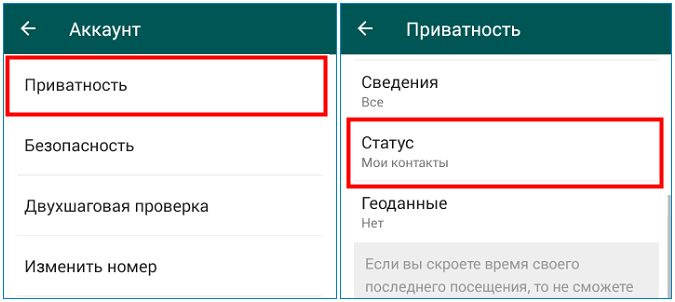
После установки позиции «Оффлайн» появления пользователя в сети не будут фиксироваться даже при включенном интернете. Однако при пользовании сервисом время нахождения в сети других людей также будет отключено.
Деактивация уведомлений
Данный способ оптимален для людей, которые готовы получать сообщения, но без звуковых уведомлений. Отключить извещения можно следующим способом. Для этого в меню настроек телефона надо перейти в раздел «Звуки» и выбрать переход на режим без звука.
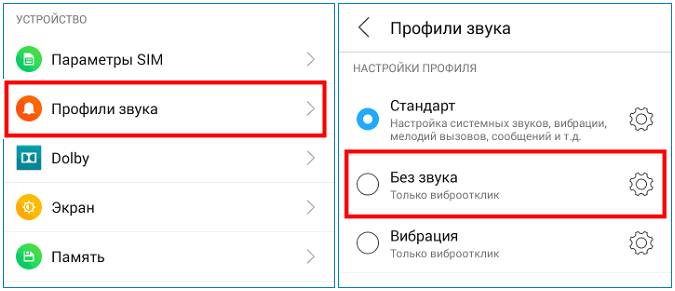
Выполнить задачу можно и через приложение WhatsApp. Для этого следует пройти в настройки программы, в параметре «Уведомления» и настроить получение уведомления и входящих вызовов, под себя. В этом случае будет возможность беспрепятственно пользоваться интернетом, а также получать сообщения, просматривая их в удобное время.